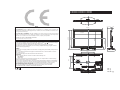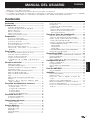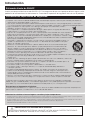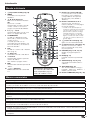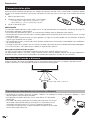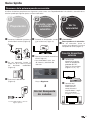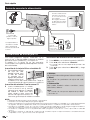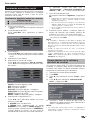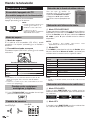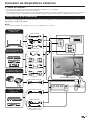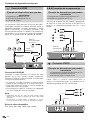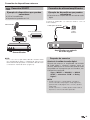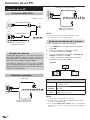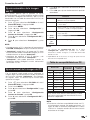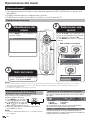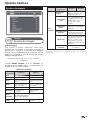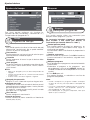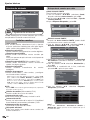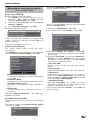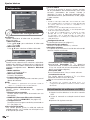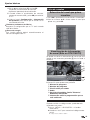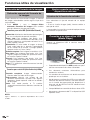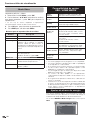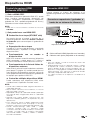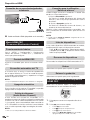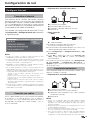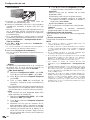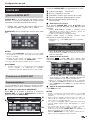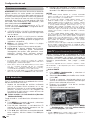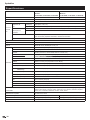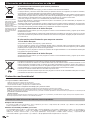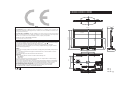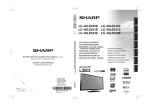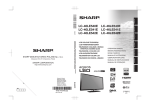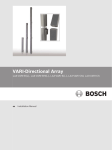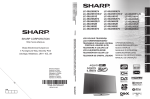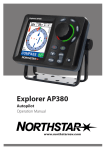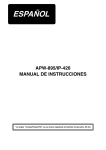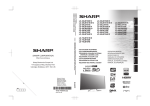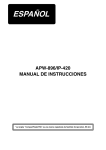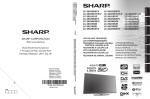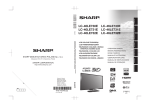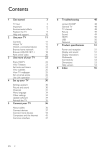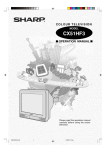Download LC-40/46LE540E/LE541E/LE542E Operation-Manual ES
Transcript
http://www.sharp-eu.com
Printed in Poland
Gedruckt in Polen
Imprimé en Pologne
Stampato in Polonia
Gedrukt in Polen
Impreso en Polonia
Impresso na Polónia
PIN
TINS-F454WJZZ
04P12-PL-NG
ENGLISH
DEUTSCH
FRANÇAIS
ITALIANO
LCD-FARBFERNSEHGERÄT
TÉLÉVISEUR COULEUR À ÉCRAN
CRISTAUX LIQUIDES (LCD)
OPERATION MANUAL
TELEVISORE A COLORI LCD
BEDIENUNGSANLEITUNG
LCD-KLEURENTELEVISIE
MODE D’EMPLOI
TELEVISIÓN EN COLOR LCD
MANUALE DI ISTRUZIONI
TELEVISOR DE CRISTAL LÍQUIDO
GEBRUIKSAANWIJZING
NEDERLANDS
OPERATION MANUAL / BEDIENUNGSANLEITUNG / MODE D'EMPLOI / MANUALE DI ISTRUZIONI /
GEBRUIKSAANWIJZING / MANUAL DE INSTRUCCIONES / MANUAL DE OPERAÇÃO
SHARP CORPORATION
LCD COLOUR TELEVISION
ESPAÑOL
F454WJZZ
Ostaszewo 57b, 87-148 Łysomice, Poland
LC-46LE540E
LC-46LE541E
LC-46LE542E
MANUAL DE INSTRUCCIONES
MANUAL DE OPERAÇÃO
PORTUGUÊS
LC-40LE540E / LC-46LE540E
LC-40LE541E / LC-46LE541E
LC-40LE542E / LC-46LE542E
SHARP MANUFACTURING POLAND Sp. z o.o.
LC-40LE540E
LC-40LE541E
LC-40LE542E
®
LC-40LE540E LC-40LE541E LC-40LE542E
LC-46LE540E LC-46LE541E LC-46LE542E
(111.4) [115.2]
DivX®
([40])
(947) [1081]
DivX Certified® to play DivX® video up to HD 1080p, including premium content.
ABOUT DIVX VIDEO: DivX® is a digital video format created by DivX, LLC, a subsidiary of Rovi Corporation. This
is an official DivX Certified® device that plays DivX video. Visit divx.com for more information and software tools to
convert your files into DivX videos.
(887) [1020.1]
SPECIAL NOTE FOR USERS IN THE U.K.
{70}
([18.8])
The mains lead of this product is fitted with a non-rewireable (moulded) plug incorporating a 13A fuse. Should
the fuse need to be replaced, a BSI or ASTA approved BS 1362 fuse marked
or )5) and of the same rating as
above, which is also indicated on the pin face of the plug, must be used.
Always refit the fuse cover after replacing the fuse. Never use the plug without the fuse cover fitted.
In the unlikely event of the socket outlet in your home not being compatible with the plug supplied, cut off the
mains plug and fit an appropriate type.
(350.5) [388.5]
(500) [574.5]
(560) [635]
Covered by one or more of the following U.S. Patents:
7,295,673; 7,460,668; 7,515,710; 7,519,274
(630) [705]
ABOUT DIVX VIDEO-ON-DEMAND: This DivX Certified® device must be registered in order to play purchased
DivX Video-on-Demand (VOD) movies. To obtain your registration code, locate the DivX VOD section in your device
setup menu. Go to vod.divx. com for more information on how to complete your registration.
DANGER:
The fuse from the cut-off plug should be removed and the cut-off plug destroyed immediately and disposed of in
a safe manner.
Under no circumstances should the cut-off plug be inserted elsewhere into a 13A socket outlet, as a serious
electric shock may occur.
To fit an appropriate plug to the mains lead, follow the instructions below:
(457) [484.6]
(242) [265]
([400])
([400])
The wires in the mains lead are coloured in accordance with the following code:
Blue: Neutral
Brown: Live
As the colours of the wires in the mains lead of this product may not correspond with the coloured markings
identifying the terminals in your plug, proceed as follows:
• The wire which is coloured blue must be connected to the plug terminal which is marked N or coloured black.
• The wire which is coloured brown must be connected to the plug terminal which is marked L or coloured red.
Ensure that neither the brown nor the blue wire is connected to the earth terminal in your three-pin plug.
Before replacing the plug cover make sure that:
• If the new fitted plug contains a fuse, its value is the same as that removed from the cut-off plug.
• The cord grip is clamped over the sheath of the mains lead, and not simply over the lead wires.
IF YOU HAVE ANY DOUBT, CONSULT A QUALIFIED ELECTRICIAN.
(196) [187.2]
IMPORTANT:
40”: ( )
46”: [ ]
40”/46”: ([ ])
MANUAL DEL USUARIO
ESPAÑOL
• Las ilustraciones y el OSD en este manual del usuario tienen una función meramente explicativa y pueden tener pequeñas
diferencias con las operaciones reales.
• Los ejemplos utilizados en este manual se basan en el modelo LC-40LE540E.
• Los modelos LC-40LE540E, LC-40LE541E, LC-40LE542E, LC-46LE540E, LC-46LE541E y LC-46LE542E son compatibles
con emisiones de alta definición, comprimidas H.264 (MPEG4 H.264, MPEG4 AVC, MPEG4 AVC/H.264).
Contenido
1
2
2
2
3
3
4
4
5
5
5
5
5
6
6
Estimado cliente de Sharp ..........................................
Precauciones importantes de seguridad .....................
Mando a distancia ......................................................
Marcas comerciales ....................................................
Televisor (Vista frontal) .................................................
Televisor (Vista lateral y trasera) ...................................
Preparación ................................................................
Accesorios suministrados ...........................................
Montaje del soporte del televisor .................................
Accesorios opcionales ................................................
Montaje del televisor en una pared ..............................
Colocación de las pilas ...............................................
Utilización del mando a distancia ................................
Precauciones relacionadas con el mando a
distancia ................................................................... 6
Guía rápida .................................................................. 7
Resumen de la primera puesta en servicio .................. 7
Antes de conectar la alimentación ............................... 8
Introducción de una tarjeta CA .................................... 8
Instalación automática inicial ....................................... 9
Comprobación de la calidad y del nivel de la
señal ......................................................................... 9
Viendo la televisión ............................................... 10
Operaciones diarias .................................................. 10
Encendido/apagado del TV ....................................... 10
Cambio entre emisiones analógicas y digitales .......... 10
Cambio de canales ................................................... 10
Selección de la fuente de video externa .................... 10
Selección del idioma de audio ................................... 10
Selección del idioma de subtítulos ............................ 10
EPG .......................................................................... 11
Selección de un programa utilizando EPG ................. 11
Teletexto ................................................................... 12
Utilización de la aplicación MHEG-5 (Reino
Unido solamente) .................................................... 12
Conexión de dispositivos externos .............. 13
Introducción a las conexiones ................................... 13
Conexión HDMI ...................................................... 14
Conexión de componentes .................................... 14
Conexión VIDEO .................................................... 14
Conexión SCART ................................................... 15
Conexión altavoz/amplificador ................................ 15
Conexión de un PC ............................................... 16
Conexión por HDMI (DVI) .......................................... 16
Conexión analógica ................................................... 16
Ajustes de sintonía .................................................... 22
Configuración ............................................................ 24
Actualización de software vía USB ........................... 24
Lista de canales ........................................................ 25
Selección del canal que quiere visualizar ................ 25
Visualización de información de canal
(Sólo en DTV/CADTV) ........................................... 25
Funciones útiles de visualización .................. 26
Selección del formato de la imagen ........................... 26
Selección manual del tamaño de la imagen ............ 26
Ajustes cuando se utilizan dispositivos externos ....... 26
Ajustes de la fuente de entrada .............................. 26
Conexión a un dispositivo USB (Media Player) .......... 26
FUNCIÓN MEDIA PLAYER ..................................... 27
Modo Imagen ...................................................... 27
Modo Música ....................................................... 27
Modo Vídeo ......................................................... 28
Compatibilidad de equipo USB/HOME MEDIA .......... 28
Ajustes de ahorro de energía .................................... 28
Dispositivos HDMI .................................................. 29
Control de dispositivos HDMI utilizando HDMI CEC .... 29
Conexión HDMI CEC ................................................. 29
Menú HDMI CEC ....................................................... 30
Funcionamiento de un dispositivo HDMI CEC ........... 30
Configuración de red ............................................ 31
¿Qué es AQUOS NET? ............................................. 31
Configurar Internet .................................................... 33
Funcionamiento en AQUOS NET .............................. 33
HbbTV ..................................................................... 34
Función USB REC ................................................... 35
Función USB REC .................................................... 35
Apéndice .................................................................... 37
Solución de problemas ............................................. 37
Especificaciones ....................................................... 38
Información sobre la etiqueta ecológica de
la UE ....................................................................... 39
Especificaciones medioambientales .......................... 39
Eliminación del televisor al terminar su vida útil .......... 40
Protección medioambiental ....................................... 40
Información sobre la licencia de software para este
producto ................................................................. 40
ESPAÑOL
Contenido ....................................................................
Introducción ...............................................................
Operaciones del menú
........................................ 18
¿Qué es el menú? ..................................................... 18
Operaciones comunes ........................................... 18
Ajustes básicos ...................................................... 19
Ajustes de imagen .................................................... 19
Ajustes de sonido ..................................................... 20
Multimedia ................................................................. 20
Ajustes de tiempo ..................................................... 21
Bloquear ................................................................... 21
ES
1
Introducción
Estimado cliente de SHARP
Gracias por comprar el televisor en color SHARP LCD. Para asegurarse de que usa el producto de forma segura y evitar
problemas de funcionamiento, lea atentamente las “Precauciones importantes de seguridad” antes de usar el producto.
Precauciones importantes de seguridad
• Limpieza—Desconecte el cable de red del enchufe antes de limpiar el aparato. Utilice un paño húmedo para limpiar. No
utilice productos de limpieza líquidos o en aerosol.
• Use un paño húmedo para limpiar cuidadosamente el panel cuando esté sucio. Para proteger el panel, no use un paño
con sustancias químicas para limpiarlo. Las sustancias químicas pueden causar daños o grietas en el mueble del televisor.
• Agua y humedad—No use el aparato cerca del agua, por ejemplo cerca de bañeras, lavabos,
fregaderos, lavadoras, piscinas o en sótanos húmedos.
• No coloque floreros o cualquier recipiente lleno de agua sobre el aparato. El agua podría derramarse
sobre el aparato y ocasionar un incendio o descarga eléctrica.
• Soporte—No coloque el producto en un carrito, soporte, trípode o mesa inestable. Si lo hace, el producto
podrá caerse y estropearse o causar lesiones graves a personas. Utilice solamente un carrito, soporte,
trípode, ménsula o mesa recomendado por el fabricante o vendido junto con el producto. Cuando coloque
el producto en una pared, asegúrese de seguir las instrucciones del fabricante. Utilice solamente el material
de montaje recomendado por el fabricante.
• Al trasladar o cambiar de sitio el aparato colocado sobre un soporte móvil, éste debe moverse con
cuidado. Las paradas bruscas, la fuerza excesiva o los desniveles del suelo pueden hacer que el
aparato se caiga del soporte móvil.
• Ventilación—Las entradas de ventilación y demás aberturas de la carcasa están diseñadas para
ventilación. No cubra ni bloquee estas aberturas ya que podría producir un recalentamiento del
aparato y además acortaría su vida útil. No ponga el aparato sobre una cama, sofá, alfombra o
superficie similar, podrían quedar bloqueadas las aberturas de ventilación. Este producto no está
diseñado para instalación empotrada; no lo coloque en lugares cerrados, tales como librerías o
estanterías, a menos que tenga una ventilación adecuada o el fabricante lo especifique.
• La pantalla LCD usada en este aparato es de cristal. Por lo tanto, puede romperse si el televisor se cae o recibe un golpe. Si
se rompe la pantalla LCD, tenga cuidado de no hacerse daño con los
cristales rotos.
• Fuentes de calor—Mantenga el aparato alejado de fuentes de calor tales como radiadores, calefactores,
estufas y cualquier artefacto que genere calor (incluidos los amplificadores).
• Auriculares—No ajuste el volumen a un nivel alto. Los expertos en audición recomiendan que no se
escuche a volúmenes altos durante períodos largos.
• Para evitar incendios, nunca ponga velas sobre el televisor o cerca del mismo.
• Para evitar incendios o descargas eléctricas, no coloque el cable de red debajo del televisor
o de objetos pesados.
• No deje la imagen detenida durante mucho tiempo, esto podría causar daños en la pantalla LCD.
• Habrá consumo de energía siempre que el enchufe esté conectado. Tenga en cuenta que la única
manera de desconectar completamente la alimentación de su TV es desenchufarlo. El enchufe del TV
siempre debe permanecer accesible.
• Revisión—No intente revisar el producto usted mismo. La extracción de las cubiertas puede exponerle a
alta tensión y a otras condiciones peligrosas. Para ejecutar la revisión solicite una persona cualificada.
La pantalla LCD es un producto de alta tecnología, dada su alta resolución en la reproducción de imagen.
Debido a la gran cantidad de píxeles, ocasionalmente algún pixel no activo puede aparecer en la pantalla como un punto
azul, verde o rojo. Esto estaría dentro de las especificaciones del producto y no constituye un fallo.
Precauciones al transportar el televisor
Cuando transporte el televisor, no lo sujete nunca por los altavoces. El televisor deberá ser transportado siempre por dos
personas que lo sujetarán con ambas manos, una a cada lado del televisor.
Advertencias relativas al uso en lugares con altas y bajas temperaturas
• Cuando el televisor se utiliza en un lugar con temperatura baja (por ejemplo, habitación, oficina), la imagen puede dejar trazas o parecer ligeramente
retrasada. No se trata de una avería, el televisor volverá a funcionar correctamente con temperaturas normales.
• No deje el televisor en un sitio frío o caliente. Además, no hay que dejar el televisor en un lugar expuesto a la luz solar directa ni cerca de un
radiador, ya que puede provocar una deformación de la carcasa y un mal funcionamiento del panel LCD.
Temperatura para guardar el televisor: -20 °C a +60 °C.
PRECAUCIÓN: ALTO VOLTAGE EN EL INTERIOR
PARA EVITAR DESCARGAS ELÉCTRICAS, NO QUITE LA TAPA. NO HAY PARTES ÚTILES PARA EL
USUARIO EN EL INTERIOR. DIRÍJASE A UN TÉCNICO CUALIFICADO.
ES
2
Introducción
Mando a distancia
a (Espera/Encendido) (Pág. 10)
@
Activar/desactivar la pantalla
de“Menu”.
3 a/b/c/d (Cursores)
Selecciona un elemento deseado.
;
Ejecutar un comando.
ATV/DTV/SAT: Visualiza la lista de
canales cuando no está activa
ninguna otra pantalla de “MENU”.
4 :r/s - I◄/►I
ATV/DTV/SAT: Selecciona el canal
de TV o las páginas del menú.
5 TV/RADIO/FAV
Accede a los difierentes modos
de TV, radio y muestra la lista de
canales favoritos.
• Cuando por DVB sólo se
transmiten emisiones de datos (sin
emisiones de radio), se saltarán las
emisiones de radio.
6 NET
Accede a los servicios de “AQUOS
NET”.(Pág. 31)
7 e (Silenciar)
Activar/desactivar el sonido del TV.
8 6 Retorno
ATV/DTV/SAT: Vuelve a la pantalla
anterior de “Menu”.
NET: Vuelve a la página anterior.
9 >
ATV/DTV/SAT: Salir de la pantalla de
“Menu”.
0 i+/- (Volumen)
Aumentar/disminuir el volumen del
TV.
1
2
4
4
3
Información importante:
Los servicios de satélite solo
están disponibles para las
series de modelos LE542.
Q Botones de colores R/G/Y/B
Los botones de colores se utilizan
para seleccionar los elementos
correspondientes en la pantalla
de menú (p.ej., EPG, MHEG-5,
Teletexto).
12 Botones alfanuméricos 0_9
Ajustar el canal. Introducir los
números deseados. Pone la página
en el modo Teletexto.
• Cuando en el ajuste de país en
instalación automática inicial (Página
14) están seleccionados los cinco
países nórdicos (Suecia, Noruega,
Finlandia, Dinamarca o Islandia),
los servicios de DTV son de cuatro
dígitos. Cuando está seleccionado
otro país, los servicios de DTV son
de tres dígitos.
E b Fuente de señal (Pág. 10)
Selecciona una fuente de entrada.
R p Información de canal (Pág. 25)
Visualiza la información sobre la
emisora (número de canal, señal,
etc) en la pantalla.
T USB REC (Pág. 11, 20, 34 y 35)
Grabar un programa que está
viendo.
Y EPG (Pág. 11)
DTV/SAT: Visualizar la pantalla de
EPG.
U SUBTITLE (Pág. 10, 12 y 24)
Activar/desactivar idiomas de los
subtítulos.
18 TEXT/INFO (Pág. 12)
ATV: Visulaiza teletexto analógico.
DTV/SAT: Selecciona MHEG-5 o
teletexto para DTV/SAT.
O Botones HDMI CEC (Pág. 29 y 30)
Marcas comerciales
• “HDMI, el logotipo HDMI y High-Definition Multimedia Interface son marcas de fábrica o marcas registradas de HDMI Licensing LLC.”
• Fabricado bajo licencia de Dolby Laboratories.
• “Dolby” y el símbolo de la doble D son marcas comerciales de Dolby Laboratories.
• El logotipo “HD TV 1080p” es una marca comercial de DIGITALEUROPE.
• El logotipo DVB es la marca registrada del proyecto Digital Video Broadcasting—DVB.
• DivX ®, DivX Certified ® y los logos asociados son marcas comerciales de Rovi Corporation o sus filiales y se utilizan bajo
licencia.
• El logotipo “CI Plus” es una marca comercial de CI Plus LLP.
• El logotipo Wi-Fi CERTIFIED es una marca de certificación de la Wi-Fi Alliance.
• La marca Wi-Fi Protected Setup es una marca de la Wi-Fi Alliance.
• DLNA®, el logotipo DLNA y DLNA CERTIFIED™ son marcas comerciales, marcas de servicio, o marcas de certificación de
la Digital Living Network Alliance.
• Todos los demás nombres de productos son marcas comerciales o marcas comerciales registradas de sus respectivas
compañías.
ES
3
Introducción
Televisor (Vista frontal)
Led iluminado
Botones de
volumen
Botón de Botón
fuente de MENU
entrada
Botones de
canales
Botón de
encendido
Sensor del mando
a distancia
Televisor (Vistas lateral y trasera)
16
ETHERNET
18
C.I.
SCART (AV/RGB/S-VIDEO)
15
HDMI 4
Pr
VIDEO
Pb
HDMI 1
(ARC)
L
HDMI 2
HDMI 3
HDMI / PC
ANALOG
AUDIO
INPUT
PC IN
DIGITAL
AUDIO
OUTPUT
USB
(WIFI)
AUDIO
SERVICE
Y
7
R
ANTENNA
17
(LE2 series)
13
9
19
5
10
11
12
14
6
8
4
SAT
3
USB
(HDD)
2
1
Terminal USB (USB REC/MEDIA
PLAYER/SOFTWARE/HDD READY)
Terminal USB (MEDIA PLAYER/
SOFTWARE/ HDD READY)
Terminal USB (Sólo Wi-Fi)
Toma de auriculares
Terminal SCART (AV/RGB, Y/C Input)
Entrada de PC
Terminal de entrada de antenal
2
3
4
5
6
7
8
9
10
11
12
13
14
Terminal (SPDIF) OPTICAL DIGITAL
AUDIO OUTPUT
Conector de servicio (jack 3.5 mm)
HDMI 1 (HDMI/DVI/ARC)
HDMI 2 (HDMI/DVI)
HDMI 3 (HDMI/DVI)
HDMI 4 (HDMI/DVI)
Entrada de AUDIO para DVI y PC
(conector jack 3.5 mm)
15 Ranura COMMON INTERFACE
16 Terminal AC INPUT
17 SAT (Terminal de antena de satélite)
(Sólo en la serie LE542)
18 Terminal ETHERNET (10/100)
19 Terminales COMPONENTS / AV
ADVERTENCIA
• El exceso de presión acústica proveniente de auriculares puede causar sordera.
• No ajuste el volumen a un nivel alto. Los expertos en audición recomiendan que no se escuche a volúmenes
altos durante períodos largos de tiempo.
ES
4
1
Preparación
Accesorios suministrados
Mando a distancia (x1)
• Manual del usuario (Esta publicación)
• Pila tamaño “AAA” (x2)
• Brida para cable (x1)
• Soporte (x1)
Montaje del soporte del televisor
• Antes de poner (o quitar) el soporte, desenchufe el cable de red.
• Antes de empezar a trabajar, extienda un material blando sobre la superficie donde va a colocar el televisor.
Esto evitará que se estropee la pantalla.
PRECAUCIÓN
• Acople el soporte en la dirección correcta.
• Cerciórese de seguir las instrucciones. La instalación incorrecta del soporte puede causar la caída del televisor.
Inserción del soporte:
Inserte el soporte en las aberturas en la parte inferior del televisor (Sostenga el soporte de forma que no
caiga desde el borde del área de la base).
Inserte y apriete los cuatro tornillos en los cuatro agujeros en la parte trasera del televisor.
Superficie blanda
NOTA
• Para separar el soporte, ejecute los pasos anteriores en el orden inverso.
Accesorios opcionales
Los accesorios opcionales listados se encuentran
disponibles para este televisor en color con pantalla
LCD. Adquiera estos accesorios en la tienda más
cercana.
No.
Nombre de pieza
1
Soporte de montaje en pared
2
Adaptador Wi-Fi
Número de pieza
AN-37AG5
AN-WUD630
• En un futuro cercano podrán encontrarse disponibles
accesorios opcionales adicionales. Lea el catálogo más
reciente para conocer la compatibilidad y la disponibilidad
de esos accesorios.
Montaje del televisor en una pared
• Este televisor se instalará en la pared solamente con el soporte de montaje en pared disponible a través de SHARP
(ver tabla de arriba). El uso de otras soportes de montaje en pared puede conducir a una instalación inestable y esto
puede causar lesiones graves.
• El montaje del televisor en color LCD requiere unos conocimientos especiales y sólo deberá llevarla a cabo
personal de servicio cualificado. Los clientes no deberán intentar hacer este trabajo ellos mismos. SHARP no se
hace responsable del montaje incorrecto ni del montaje que pueda causar accidentes o lesiones.
• Puede preguntar al personal de servicio cualificado acerca de la utilización de un soporte opcional y accesorio para montar el
televisor en una pared.
• Para instalar este televisor en una pared, primero retire la cinta adhesiva en los dos lugares en la parte trasera del televisor, y
luego utilice los tornillos suministrados con el soporte de montaje en pared para fijarlo a la parte trasera del televisor.
• Cuando instale el televisor en la pared, debe acoplar el poste para soporte.
ES
5
Preparación
Colocación de las pilas
Antes de utilizar el televisor por primera vez, coloque las dos pilas tamaño “AAA” suministradas. Cuando se agoten
las pilas o el mando a distancia no funcione, reemplace las pilas por otras nuevas que sean también de tamaño
“AAA”.
1 Abra la tapa de las pilas.
2 Coloque las dos pilas de tamaño “AAA” suministradas.
• Coloque las pilas según se indica mediante los signos
de polaridad (+) y (-) en el compartimiento de pilas.
3
Cierre la tapa de las pilas.
PRECAUCIÓN
La utilización inadecuada de las pilas puede causar la fuga del electrolito o la explosión. Cerciórese de seguir las
instrucciones indicadas a continuación.
• No mezcle pilas de diferentes tipos. Las características difieren entre los diferentes tipos de pila.
• No mezcle pilas nuevas con pilas viejas. Hacerlo puede acortar la duración de las pilas nuevas o causar una fuga
en las pilas viejas.
• Extraiga las pilas tan pronto como se hayan agotado. Las fugas en las pilas pueden causar corrosión. Si detecta
alguna fuga, absórbala con un paño.
• Se supone que las pilas suministradas con el aparato pueden tener una duración menor debido a las condiciones
de almacenamiento.
• Extraiga las pilas de la unidad si no va a utilizar el mando a distancia durante un periodo de tiempo prolongado.
• Al sustituir las pilas, utilice pilas de zinc-carbón en lugar de pilas alcalinas.
Nota sobre la eliminación de las pilas:
Las pilas suministradas no contienen materiales nocivos como cadmio, plomo o mercurio.
Las regulaciones relativas a las pilas usadas estipulan que las pilas no pueden arrojarse con la basura doméstica.
Deposite las pilas usadas en los contenedores de recolección específicos situados en los comercios.
Utilización del mando a distancia
Utilice el mando a distancia apuntándolo hacia el sensor del mando a distancia. Los objetos ubicados entre el
mando a distancia y el sensor pueden impedir el funcionamiento apropiado.
°
°
Sensor del mando a distancia
Precauciones relacionadas con el mando a distancia
• No exponga el mando a distancia a golpes. Además, no exponga el mando a distancia a líquidos, y no lo
deje en lugares excesivamente húmedos.
• No exponga el mando a distancia a la luz solar directa. El calor podría
deformarlo.
• El mando a distancia puede que no funcione correctamente si el sensor
del mando a distancia del televisor está bajo la luz solar directa o una
fuente de iluminación intensa. En tal caso, cambie el ángulo de la
iluminación o el del televisor, o utilice el mando a distancia más cerca del
sensor del mando a distancia.
ES
6
Guía rápida
Resumen de la primera puesta en servicio
Al utilizar el televisor por primera vez siga estos pasos uno a uno. Dependiendo de la instalación y conexión de su
televisor puede que algunos pasos no sean necesarios.
1
Preparación
2
Encienda y ejecute
la instalación
automática
3
Ver la
televisión
Conecte el cable de la antena al Encienda la alimentación usando ¡Felicidades!
Ahora puede ver la televisión.
terminal de la antena (Página 8).
a en el televisor (Página 10).
De ser necesario, ajuste la
antena para obtener la máxima
recepción de señal (Página 9).
Ejecute la instalación automática
inicial (Página 9).
De
ser necesario, inserte la
tarjeta CA en la ranura CI para
ver
emisiones
codificadas
(Página 8).
Enchufe el cable de red
(Página 8).
Ajuste del idioma, país, tipo
de sintonía y ubicación del
televisor.
Vaya a Siguiente.
Iniciar búsqueda
de canales
Conectar dispositivos
externos
Conecte aquí
dispositivos externos
como un reproductor/
grabador de DVD,
según las instrucciones
(Páginas 13,14 y 15).
Conecte aquí
dispositivos de
audio externos
como altavoces/
amplificadores, según
las instrucciones
(Páginas 13,14 y 15).
La forma del producto varía en
algunos países.
ES
7
Guía rápida
Antes de conectar la alimentación
1 Inserte cuidadosamente
el módulo CI en la ranura
CI con la cara del contacto
hacia adelante.
2 El logotipo del módulo
CI debe mirar hacia afuera,
desde la parte trasera del
televisor.
Cable de red
La forma del
producto varía en
algunos países.
Coloque el televisor
cerca de la toma de
red, y mantenga el
enchufe al alcance de
la mano.
Enchufe
estándar
DIN45325 (IEC
169-2) Cable
coaxial de 75Ω
Introducción de una tarjeta CA
Para recibir programas digitales codificados, en la
ranura CI de su televisor deben insertarse un módulo
de interfaz común (módulo CI) y una tarjeta CA.
El módulo CI y la tarjeta CA no son accesorios
suministrados. Por lo general puede adquirirlos a través
de su distribuidor.
Inserción de la tarjeta CA en el módulo CI
1 Con el lado de contacto
del chip (de color
dorado) mirando hacia
el lado del módulo
CI marcado con el
logotipo del proveedor,
empuje la tarjeta CA en
el módulo CI tan lejos como pueda entrar. Tenga en
cuenta la dirección de la flecha impresa en la tarjeta CA
Inserción del módulo CI en la ranura CI
2 Inserte cuidadosamente el módulo
CI en la ranura CI con la cara del
contacto hacia adelante. El logotipo
del módulo CI debe mirar hacia
afuera, desde la parte trasera del
televisor. No haga fuerza excesiva. Al
hacer esto, garantice que el módulo no se doble.
Verificación de información del módulo CI
1
2
Pulse MENU y se visualizará la pantalla “IMAGEN”.
Pulse ◄/► para seleccionar “Sintonía”.
• El contenido de este menú depende del proveedor del
modulo CI.
3
Pulse ▲/▼ para seleccionar “Menú CI”, y luego
pulse OK.
● Módulo
Se visualiza información general sobre el módulo CI.
● Menú
Se visualizan los parámetros de ajuste de cada
tarjeta CA.
● Información
Aquí puede introducir valores numéricos, como
contraseñas, idiomas.
NOTA
•El contenido de cada pantalla depende del proveedor
del modulo CI.
NOTA
• Asegúrese de que el módulo CI esté insertado correctamente.
• Este menú sólo está disponible para programas digitales.
• Certificar la clave de licencia cuando inserta por primera vez una tarjeta CA en el módulo CI compatible con CI+ tarda aproximadamente
30 segundos. Este proceso puede fallar cuando no hay entrada de antena o si usted nunca ha ejecutado “Autoinstalación”.
• El módulo CI compatible con CI+ en ocasiones actualiza su firmware. Puede que no reciba ninguna imagen en el televisor
antes de la actualización. Durante la actualización sólo puede usar el botón de alimentación.
• El módulo CI compatible con CI+ no le permite dar salida a programas con protección contra copia usando la salida del
monitor.
• Si el televisor muestra un mensaje de confirmación de actualización para la tarjeta CA mientras se reciben emisiones
compatibles con CI+, siga las instrucciones en la pantalla.
ES
8
Guía rápida
Instalación automática inicial
Cuando se enciende el televisor por primera vez después
de la compra, aparece el asistente de la instalación
automática inicial. Siga los menús y haga los ajustes
necesarios uno tras otro.
7
Confirme lo siguiente antes de conectar
la alimentación
manual DTV (o ATV, o CADTV)” desde el menú
“SINTONÍA” (Página 22).
• Para ver tanto emisiones analógicas como emisiones
digitales, debe ejecutar el ajuste de búsqueda de
canal “DTV+ATV” o ”CADTV+ATV”.
• No es posible sintonizar emisiones DTV y CADTV al
mismo tiempo.
E ¿Está conectado el cable de la antena?
E ¿Está enchufado el cable de red?
1
2
Pulse a en el televisor.
• Aparece el asistente de la instalación automática
inicial.
Ajuste del idioma del OSD.
Pulse ▲/▼/◄/► para seleccionar el idioma
deseado.
Si seleccionó TIENDA por error, vaya a
“Configuración” →”Restaurar parámetros de
fábrica”→”OK”, y el TV vuelve a la pantalla inicial.
Iniciar la búsqueda de canal.
Pulse ▼ para seleccionar “Siguiente” y luego pulse
OK.
• Si quiere buscar más emisiones, ejecute “Sintonización
8
El televisor busca, ordena y memoriza todos los
canales de televisión que pueden recibirse de
acuerdo a sus ajustes y a la antena conectada.
• Para cancelar la instalación automática inicial que está
efectuándose, pulse END.
NOTA
3
4
5
Ajuste del país.
Pulse ▲/▼/◄/► para seleccionar el país o región.
• Este ajuste sólo aparece durante la autoinstalación
inicial.
Seleccionar la zona horaria.
Seleccionar los ajustes de sintonía.
Pulse ▲/▼ para seleccionar “Tipo de sintonía”.
Pulse ◄/► para escoger entre los diferentes tipos
de sintonía.
• Si enciende la alimentación del televisor después de
ejecutar el paso 4, no aparece el asistente de la instalación
automática inicial. La función de Auto sintonía le permite
ejecutar la instalación nuevamente desde el menú “Canal”
(Página 22).
• Cuando se selecciona Francia en “País”, es necesario
introducir la contraseña
• Después de completarse la “Auto sintonía” inicial, el código
secreto predeterminado se ajusta automáticamente a
“3001”. Para cambiar el ajuste de la contraseña, consulte
“Bloquear” en la página 21.
Comprobación de la calidad y
del nivel de la señal
Si instala una antena DVB-T/T2/S/S2 por primera vez
o cambia su posición, debe ajustar la alineación de
la antena para recibir una buena recepción mientras
comprueba la pantalla de ajustes de antena.
1
2
3
4
6
Seleccione el canal que quiera comprobar.
Pulse MENU.
Pulse ► para seleccionar el menú “Canal” y pulse
OK.
Pulse ▲/▼ para seleccionar “Información de
señal”, y luego pulse OK.
CADTV: Emisiones digitales-cable.
ATV: Emisiones analógicas.
DTV: Emisiones digitales.
DTV+ATV: Emisiones digitales y analógicas.
CADTV+ATV: Emisiones digitales-cable y analógicas.
SADTV: Emisiones de satélite.
SADTV + ATV: Emisiones de satélite y analógicas.
Selección de la ubicación del TV.
Pulse ◄/► para seleccionar donde usará este
televisor y pulse OK.
● HOGAR: para uso doméstico.
● TIENDA: tiene predeterminado el modo
DINÁMICO Si se cambia el “Modo imagen”, el
televisor volverá automáticamente a “DINÁMICO”
cuando, durante 30 minutos, no haya señal de
entrada desde el televisor o el mando a distancia.
5
Posicione y alinee la antena de forma que se
obtengan los valores máximos para “Potencia de la
Señal” y “Calidad de la Señal”.
NOTA
• Los valores de “Potencia de la señal” y “Calidad de la
señal” indican cuándo es necesario comprobar la correcta
alineación de la antena.
ES
9
Viendo la televisión
Operaciones diarias
Selección de la fuente de vídeo externa
Encendido/apagado del TV
Encendido/apagado de la alimentación
Pulse a en el televisor para encenderlo.
Apague pulsando a en el televisor.
NOTA
• Cuando apague la alimentación
usando a en el televisor, se
perderán los datos del EPG.
• La disposición de los
terminales pudiera ser diferente
dependiendo del modelo.
Modo de espera
E Modo de espera
Si el televisor está encendido (LED AZUL), puede
cambiarlo a “en espera” pulsando a en el mando a
distancia.
E Encendido estando en espera
Estando en espera (LED ROJO), pulse a en el mando
a distancia.
Estado del indicador del televisor
LED indicador
Estado
Apagado
Alimentación desconectada
Azul
Alimentación conectada
Rojo
En espera
Violeta
En espera con USB REC programado
NOTA
• Si el televisor no va a utilizarse durante un periodo de
tiempo prolongado, desconecte el cable de red del
enchufe.
• El televisor consume un poco de corriente eléctrica incluso
cuando está apagado(a).
Cambio entre emisiones
analógicas y digitales
E Pulse “TV/RADIO/FAV” para acceder al menú que
permite cambiar entre los modos.
Una vez que se realice la
conexión, pulse b para visualizar
la pantalla “Fuente de entrada”,
y luego pulse ▲/▼ para cambiar
a la fuente externa apropiada con
OK.
Selección del idioma de audio
E Modo DTV/CADTV/SAT:
Puede seleccionar el idioma del audio entre los idiomas
disponibles en la emisión. Pulse MENU y seleccione los
ajustes de Sonido; pulse ▼ para seleccionar Idioma
de audio y pulse ► para cambiar entre los idiomas
disponibles.
NOTA
• Los elementos que pueden seleccionarse
dependiendo de las emisiones recibidas.
varían
E Modo ATV:
Pulse MENU y seleccione los ajustes de Sonido; pulse
▼ para seleccionar Idioma de audio y pulse ► para
cambiar como se muestra en las siguientes tablas:
Selección de emisiones de TV NICAM
Señal
Elemento seleccionado
Stereo
NICAM STEREO, MONO
Bilingüe
NICAM CH A, NICAM CH B, NICAM CH AB, MONO
Mono
NICAM MONO, MONO
Selección de emisiones de TV A2 (IGR)
Señal
Elemento seleccionado
Stereo
STEREO, MONO
Bilingüe
CH A, CH B, CH AB
Mono
MONO
NOTA
• Cuando no se reciban señales, el modo de sonido mostrará
“MONO”.
Selección del idioma de subtítulos
E Modo DTV/CADTV:
Pulsar la tecla SUBTITLES para cambiar entre los
diferentes idiomas disponibles o, para activar/desactivar
los subtítulos:
6
Cambio de canales
Con Pr/s:
ES
10
Con 0–9:
E Modo ATV:
Pulsando la tecla SUBTITLES se activan o desactivan
los subtítulos disponibles en la emisión.
Viendo la televisión
EPG
EPG es una lista de programas que se visualiza en la pantalla. Con EPG, puede revisar la programación de eventos
de canales DTV/CADTV, ver información detallada sobre los mismos, sintonizar un evento en el aire en ese momento y
configurar un temporizador para eventos futuros.
Selección de un programa utilizando EPG
Operaciones básicas
Las ilustraciones de esta página se explican utilizando servicios de tres dígitos.
E Visualizar/cerrar la pantalla EPG
Pulse EPG.
E Seleccione un programa
1Seleccione el intervalo de tiempo.
Pulse ◄/► para seleccionar el intervalo de tiempo que quiere buscar, pulse OK.
• Proceda a pulsar ► para visualizar los programas en el siguiente intervalo de tiempo.
2Seleccione el programa deseado.
Pulse ▲/▼ para seleccionar el programa deseado, pulse OK.
• Si ▲ o ▼ se visualizan a la izquierda de los programas, proceda a pulsar ▲/▼ para visualizar la pantalla anterior o siguiente.
Pulse END para salir de EPG.
Otras funciones de EPG
3Revisar información del programa.
1
2
Pulse ▲/▼/◄/► para seleccionar
programa que quiere revisar.
Pulse “p.
el
Información de programa
5Función “Lista de avisos”.
1 Pulse la tecla AMARILLA para visualizar todos
los recordatorios programados.
2 Con ▲/▼/◄/► seleccione un recordatorio y
pulse la tecla ROJA para borrarlo.
3
Pulse p para volver a EPG.
4Función “Recordatorio”.
1
2
3
Sitúese en la emisora que emite el
programa que quiera recordar.
Pulse la tecla AZUL del mando a distancia.
Con ▲/▼/◄/► seleccione Modo, Hora,
Minuto, Día y Mes del programa que quiera
recordar. Pulse OK.
6Función “Grabar”.
Pulse la tecla USB REC (Mando a distancia)
para configurar los parámetros de grabación.
Ver “Grabación programada” en la página 34.
ES
11
Viendo la televisión
Botones para las operaciones del teletexto
Teletexto
¿Qué es el Teletexto?
El teletexto emite páginas de información y
entretenimiento para televisores especialmente
equipados. El televisor recibe señales de Teletexto
emitidas por una red de televisión, y las descodifica
para mostrarlas en formato gráfico. Algunos de
los diversos servicios disponibles son: Noticias,
información meteorológica y deportiva, información
bursátil y avances de programación.
Cuando esté visualizando el teletexto pulse el botón
OK, los botones de teletexto aparecerán en la pantalla.
Botones
P
/
Color
(R/G/Y/B)
Pulsando el botón de Color (R/G/Y/B)
correspondiente en el mando a distancia,
usted puede seleccionar un grupo o
bloque de páginas visualizado en los
corchetes coloreados de la parte inferior
de la pantalla.
0–9
Seleccione directamente cualquier página
de la 100 a la 899 utilizando botones
numéricos 0–9.
Activación/desactivación del Teletexto
1
2
Seleccione un canal de televisión o de una
fuente externa que tenga un programa de teletexto.
Pulse TEXT/INFO para visualizar el teletexto.
• Muchas emisoras utilizan el sistema operativo TOP,
mientras que algunas utilizan FLOF (por ejemplo,
CNN). Su TV soporta ambos sistemas. Las páginas
se dividen en grupos de tópicos y en tópicos.
Después de cambiar a teletexto, pueden guardarse
hasta 1.000 páginas para su acceso rápido.
• Cada vez que pulsa TEXT/INFO, la pantalla cambia
como se muestra abajo.
• Si selecciona un programa que no tenga señal de
teletexto, se visualizará “No disponible”.
• Si no hay señal de teletexto disponible se visualiza el
mismo mensaje “No disponible”.
Descripción
Aumenta o disminuye el número de página.
Cambia la imagen teletexto a Arriba,
v (Arriba/
Abajo/Completa) Abajo o Completa.
k
(Presentación
de teletexto
oculto)
Revela u oculta información como, por
ejemplo, la respuesta a una pregunta de
un concurso.
3
(Congelación/
Retención)
Detiene la actualización automática de
páginas de teletexto o cancela el modo
de retención.
Ver
subpáginas
Modo TXT:
Revela u oculta páginas secundarias.
• Botón ◄: Para ir a la página secundaria
anterior.
• Botón ►: Para ir a la página secundaria
siguiente.
• Botón OK: muestra un menú con dos
controles para el usuario (tamaño e
índice).
• Botón Rojo: Impide la actualización
de la página de teletexto.
• Botón Verde: Muestra la información
oculta en la página de teletexto.
• Botón Amarillo: Presionando una
vez, se muestra la mitad superior
de la pantalla. Presionando una
segunda vez, se muestra la mitad
inferior de la pantalla. Presionando
una tercera vez, la página vuelve al
tamaño normal.
• Botón Azul: muestra el índice de
página.
Cuando se presiona el botón OK
mientras el menú está en la pantalla,
éste desaparece.
Tenga en cuenta que con este menú
en la pantalla las páginas vinculadas
no se pueden seleccionar.
Teletexto
Teletexto
NOTA
• El Teletexto no funcionará si el tipo de señal seleccionado
es RGB.
l
(Información)
Muestra la página principal.
Utilización de la aplicación MHEG-5
(Reino Unido solamente)
Algunos servicios ofrecen programas con la aplicación
MHEG codificada, permitiéndole disfrute interactivo de
DTV/CADTV.
Cuando se ofrezca, la aplicación MHEG-5 comenzará
cuando pulse TEXT/INFO.
ES
12
Conexión de dispositivos externos
● Antes de conectar ...
• Antes de hacer cualquier conexión asegúrese de apagar el televisor y otros equipos.
• Conecte firmemente el cable al terminal o terminales.
• Lea cuidadosamente el manual de usuario de cada dispositivo externo para ver los tipos de conexión posibles. Esto también le
ayuda a lograr la mejor calidad audiovisual posible para maximizar el potencial del televisor y del dispositivo conectado.
Introducción a las conexiones
El televisor está equipado con los terminales que se muestran abajo. Encuentre el cable correspondiente al terminal
del televisor y conecte el equipo.
NOTA
• Los cables mostrados en las páginas 13, 14 y 15 se venden en los comercios.
Equipo de audio
(Página 15)
Cable de audio
SCART (AV/RGB/S-VIDEO)
Cable de audio
HDMI 4
Pr
Pb
Cable de audio
Equipo de grabación de
vídeo (Páginas 14 y 15)
VIDEO
SERVICE
L
AUDIO
Y
Cable SCART
R
Cable de componentes
Cable de audio
Consola de juegos o
videocámara (Página 14)
Cable AV
Cable HDMI certificado
HDMI 1
(ARC)
Dispositivo HDMI
(Página 14)
Cable HDMI certificado
HDMI 2
HDMI 3
HDMI / PC
ANALOG
AUDIO
INPUT
PC IN
DIGITAL
AUDIO
OUTPUT
USB
(WIFI)
Cable DVI/HDMI
Cable con miniconector
estéreo de 3,5 mm ø
ES
13
Conexión de dispositivos externos
Conexión HDMI
Y
Ejemplo de dispositivos que pueden
conectarse
● Reproductor/grabador de DVD
● Reproductor/grabador de Blu-ray
● Consola de juegos
Las conexiones HDMI permiten transmisión de vídeo y
audio digital mediante un cable de conexión desde un
reproductor/grabador. Los datos de imagen y sonido
digital se transmiten sin compresión de datos y por
tanto no pierden nada de su calidad. En los dispositivos
conectados ya no es necesaria la conversión analógica/
digital, la cual puede acabar en pérdidas de calidad.
PB
PR
(CB)
(CR)
Conexión de componentes
Ejemplo de dispositivos que pueden
conectarse
● Videograbador ● Reproductor/grabador de DVD
● Reproductor/grabador de Blu-ray
Disfrutará de imágenes de alta calidad y reproducción
de color fiel a través del terminal COMPONENTS al
conectar un reproductor/grabador de DVD u otro
equipo.
L
AUDIO
R
Pr
Pb
Cable con
miniconector estéreo
de 3,5 mm ø
HDMI / PC
ANALOG
AUDIO
INPUT
Cable
DVI/HDMI
Cable HDMI
certificado
Y
Cable de audio
Cable de
componentes
P
R
Conexión VIDEO
Ejemplo de dispositivos que pueden
conectarse
Conversión DVI/HDMI
Utilizando un cable DVI/HDMI, las señales de vídeo
digitales de un DVD también pueden reproducirse
mediante la conexión HDMI compatible. El sonido debe
suministrarse adicionalmente.
• Al conectar un cable DVI/HDMI al terminal HDMI,
puede ser que la imagen no se visualice claramente.
• Tanto HDMI como DVI utilizan el mismo método de
protección HDCP contra copia.
• Para conectar un cable DVI se necesita un adaptador
(no suministrado) de venta en comercios.
● Videograbador ●Reproductor/grabador de DVD
● Reproductor/grabador de Blu-ray
●Consola de juegos ● Videocámara
Puede utilizar el terminal COMPONENTS/AV al
conectar una consola de juegos, una videocámara, un
reproductor/grabador de DVD u otro equipo.
VIDEO
L
NOTA
• Dependiendo del tipo de cable de HDMI utilizado puede
aparecer ruido de vídeo. Asegúrese de utilizar cable HDMI
certificado.
• Al reproducir la imagen HDMI, se detectará y ajustará
automáticamente el mejor formato posible para la imagen.
Señal de vídeo compatible:
576i, 576p, 480i, 480p, 1080i, 720p, 1080p.
ES
14
AUDIO
R
Cable AV
Conexión de dispositivos externos
Conexión SCART
Ejemplo de dispositivos que pueden
conectarse
● VCR ● Descodificador
● Reproductor/grabador de DVD
Conexión de altavoz/amplificador
Ejemplo de dispositivos que pueden
conectarse
● Conexión de un amplificador con entrada de audio
digital
Conecte un amplificador con altavoces externos como se
muestra debajo.
Cable SCART
Cable óptico de audio
DIGITAL
AUDIO
OUTPUT
SCART (AV/RGB/S-VIDEO)
Amplificador con entrada
de audio digital
Descodificador
NOTA
• En los casos en los que el descodificador necesita recibir
una señal desde el televisor, asegúrese de seleccionar el
terminal de entrada apropiado al cual el descodificador está
conectado en “Fuente de señal”. (Página 10).
● Después de conectar
Ajuste de la salida de audio digital
Después de conectar un amplificador con entrada
de audio digital y altavoces externos como se
muestra, debe ajustar un formato de salida de audio
compatible con el programa que está viendo o, con
el dispositivo conectado.
Vaya a “MENÚ” > “SONIDO” > “MODO
SPDIF” > seleccione “PCM” o “Dolby
Digital”.
NOTA
• Cuando ajusta esto a “Dolby Digital”, y recibe los
formatos de audio Dolby Digital o Dolby Digital Plus,
aparece audio Dolby Digital. De lo contrario, aparece
audio PCM.
Cuando ajusta esto a “PCM”, aparece audio PCM sin
importar los formatos de audio que reciba.
ES
15
Conexión de un PC
Cable de conversión DVI/VGA
Conexión de un PC
PC
Conexión HDMI (DVI)
HDMI 1, 2, 3 o 4
HDMI 1
(ARC)
HDMI 2
HDMI 3
HDMI / PC
ANALOG
AUDIO
INPUT
PC IN
DIGITAL
AUDIO
OUTPUT
USB
(WIFI)
PC
Cable HDMI certificado
HDMI 4
HDMI
Cable con miniconector
estéreo de 3,5 mm ø
PC
NOTA
Cable DVI/HDMI
• Cuando se use el terminal de entrada de PC-IN es
necesario conectar un cable de audio.
HDMI 1
(ARC)
Cable con miniconector
estéreo de 3,5 mm ø
HDMI 2
HDMI 3
Selección del tamaño de la imagen
HDMI / PC
ANALOG
AUDIO
INPUT
Puede seleccionar el tamaño de la imagen.
1
2
● Después de conectar
3
● Si después de conectar un PC al televisor a través
de un cable HDMI, el audio no funciona, conecte un
cable de audio mini conector estereo de 3.5mm ø
del TV al PC como indica el anterior dibujo.
4
● Cuando se conecte un PC al TV con un cable
DVI, será necesario conectar un cable de audio mini
conector estereo de 3.5mm ø del TV al PC como se
indica en el anterior dibujo.
Pulse MENU en el mando a distancia, después
pulse OK.
Pulse la tecla ▼ para seleccionar “Vídeo
avanzado”, después pulse OK.
Pulse la tecla▼ para seleccionar “Formato de
imagen”, después pulse OK.
Pulse la tecla ▼ para seleccionar el elemento
deseado y después pulse OK.
Ejemplo
Conexión analógica
Normal
Cable VGA
Elemento
PC
HDMI 1
(ARC)
HDMI 2
HDMI 3
Pantalla completa
HDMI / PC
ANALOG
AUDIO
INPUT
PC IN
DIGITAL
AUDIO
OUTPUT
USB
(WIFI)
Auto
El tamaño de la pantalla se ajusta
automáticamente.
Pantalla
completa
La imagen llena completamente la
pantalla.
Punto a
punto
Muestra la imagen con el mismo número
de píxeles en la pantalla.
NOTA
Cable con miniconector
estéreo de 3,5 mm ø
ES
16
• Conecte el PC antes de hacer los ajustes.
• El tamaño de la imagen seleccionable puede variar según
el tipo de la señal de entrada.
• El ajuste del “Formato de imagen” está sólo disponible
para señales analógicas a través del terminal de entrada
“PC-IN”.
Conexión de un PC
1Ajuste automático de la imagen
1del PC
Esta función permite que la pantalla se ajuste
automáticamente a su mejor condición posible cuando
los terminales analógicos del televisor y del PC están
conectados con un cable de conversión DVI/VGA, de
venta en comercios.
1. Pulse b para seleccionar PC-RGB en el menú
Fuente de Señal, y luego pulse OK.
2. Pulse la tecla MENU.
3. Pulse ◄ para seleccionar “Configuración” y
luego pulse OK.
4. Pulse ▼ para seleccionar “Configuración
fuentes de entrada” y luego pulse OK.
5. Pulse ▼ para seleccionar “Configuración PC” y
pulse OK.
6. Pulse ▼ para seleccionar “Autoajuste” y pulse
OK.
NOTA
• Cuando conecte un PC y seleccione la fuente externa
PC-RGB, “Autoajuste” se ejecuta automáticamente.
• “Autoajuste” puede fallar si la imagen del PC tiene
baja resolución, bordes no definidos (negros), o se ha
movido mientras se ejecuta “Autoajuste”.
• Asegúrese de conectar el PC al televisor y de
encenderlo antes de realizar “Autoajuste”.
• “Autoajuste” sólo puede ejecutarse cuando se
introducen señales analógicas a través del terminal
de entrada “PC-IN”.
Ajuste manual de la imagen del PC
Por lo general usted puede ajustar fácilmente la
imagen según sea necesario para cambiar la posición
de la misma utilizando “Autoajuste”. Sin embargo,
en algunos casos se necesita ajuste manual para
optimizar la imagen.
1.
2.
3.
4.
5.
Pulse b para seleccionar PC-RGB del menú
Fuente de Señal, y luego pulse OK.
Pulse la tecla MENU.
Pulse ◄ para seleccionar “Configuración”, luego
pulse OK.
Pulse ▼ para seleccionar “Configuración
fuentes de entrada” y pulse OK.
Pulse ▼ para seleccionar “Configuración PC” y
pulse OK.
6.
7.
Pulse ▲/▼ para seleccionar el elemento de ajuste
específico.
Pulse ◄/► para ajustar el elemento en la posición
deseadada.
Elemento
Posición h.
Centra la imagen moviéndola hacia la
derecha o hacia la izquierda.
Posición v.
Centra la imagen moviéndola hacia arriba
o hacia abajo.
Fase
Ajusta cuando los caracteres tienen poco
contraste o cuando la imagen parpadea.
Reloj
Ajusta la imagen cuando parpadea con
rayas verticales.
Auto
ajuste
Ajusta la imagen automáticamente.
Valores
por
defecto
Vuelve a la imagen original.
NOTA
• Las opciones de “Configuración PC” en el menú
“Configuración” pueden ser ajustadas sólo cuando
introducimos señales analógicas a través del terminal de
entrada “PC-IN”.
• Dependiendo de la resolución, el rango de ajuste manual
vertical/horizontal puede variar.
Tabla de compatibilidad con PC
Resolución
Frecuencia
horizontal
Frecuencia
vertical
VGA
640 g 480
31,5 kHz
60 Hz
VGA
720 g 400
31,47 kHz
70 Hz
SVGA
800 g 600
37,9 kHz
60 Hz
XGA
1.024 g 768
48,4 kHz
60 Hz
WXGA
1.360 g 768
47,7 kHz
60 Hz
60 Hz
SXGA
1.280 g 1.024
64,0 kHz
SXGA+
1.400 g 1.050
65,3 kHz
60 Hz
UXGA
1.600 g 1.200
75,0 kHz
60 Hz
1080p
1.920 g 1.080
67,5 kHz
60 Hz
VGA, SVGA, XGA, WXGA, SXGA,SXGA+ y UXGA
son marcas registradas de International Business
Machines Corporation.
NOTA
● Este televisor sólo tiene compatibilidad limitada con PC,
el funcionamiento correcto sólo puede garantizarse si la
tarjeta de vídeo es totalmente compatible con la norma
VESA 60 Hz. Cualquier variación de esta norma causará
distorsiones en la imagen.
ES
17
Operaciones del menú
¿Qué es el menú?
• Para ejecutar ajustes en el televisor necesita hacer aparecer el OSD. Al OSD para los ajustes se le
llama MENU.
• El MENU permite diversas configuraciones y ajustes.
• El MENU es accesible con el mando a distancia y con el teclado del TV.
Operaciones comunes
1
Visualización del
menú
2
Seleccionar una
opción
Pulse ▲/▼/◄/► para seleccionar y/o
ajustar el menú deseado. Ajuste la opción
al nivel deseado, y luego pulse OK.
Pulse MENU para volver a la página
anterior.
Pulse MENU y se visualizará la
pantalla “MENU”.
● Seleccionar en el menú
● Selección de opciones
3
Salir del menú
El TV abandonará la pantalla de
“MENU” si pulsa la tecla END.
NOTA
• Las opciones de menú son diferentes según el modo de entrada seleccionado, pero los procedimientos de operación son los mismos.
• Las imágenes del manual del usuario sirven con fines explicativos (algunas están ampliadas y otras recortadas) y pueden ser un poco
diferentes de las pantallas reales.
• Los elementos sombreados no pueden seleccionarse.
Funcionamiento sin un mando a
distancia (con el teclado del TV)
Esta función es útil cuando no tiene a
mano el mando a distancia.
1 Pulse MENU y se visualizará
la pantalla del MENU inicial.
2 Pulse CHr/s en lugar de
▲/▼ o i +/- en lugar de
◄/► para seleccionar el ajuste.
3 Pulse b para abrir un nuevo nivel del MENU o
para aceptar el ajuste.
NOTA
• La pantalla “MENU” desaparecerá si no se utiliza durante
unos segundos.
ES
18
Acerca de la visualización de la guía
En la parte superior de la pantalla se muestra la barra
de menú.
1 Imagen
2 Sonido
3 Multimedia
4 Tiempo
5 Bloquear
6 Canal
7 Configuración
La visualización de la Guía en la parte inferior de la
pantalla muestra operaciones con el OSD.
La barra de arriba es una guía operacional para el
mando a distancia. La barra cambiará de acuerdo con
cada pantalla de ajuste de menú.
Ajustes básicos
Ajuste
seleccionado
Ajustes de imagen
Formato de
imagen
Vídeo
avanzado
Imagen
Ajustes de imagen
● Modo imagen
Esta función le permite seleccionar, entre varias
opciones de visualización, la que mejor se adapte al
entorno de su sistema, el cual puede variar debido a
factores como: luminosidad de la habitación, tipo de
programa visualizado o tipo de entrada de imagen
desde un equipo externo.
◄ botón
► botón
Cambia entre los
diferentes tamaños de
imagen. Ver pág. 26.
Temperatura
color
Ajusta la temperatura de
color para proporcionar
el mejor blanco en la
imagen: frio, normal,
caliente.
Reducción
Ruido*
Mejora calidad de imagen
(Elegir entre las diferentes
opciones).
Ajusta el brillo de la
Retroiluminación
pantalla basandose en el
dinámica
contenido de la imagen.
Modo cine
Detecta automáticamente
una fuente basada en
película y recrea cada
fotograma fijo para una
calidad de imagen de alta
definición.
Fine motion
avanzado
Reduce el desenfoque de
movimiento.
* Esta función puede que no esté disponible en algunos tipos de señal
de entrada.
ESTÁNDAR→DEPORTES→ECO→CINE→USUARIO→
DINÁMICO6.
Cuando “Modo Imagen” está en ”Usuario” es
posible ajustar la imagen según sus preferencias. Ver
la tabla de ajustes a continuación.
Opciones de ajuste
Ajuste
seleccionado
botón ◄
botón ►
Brillo
Baja brillo
Sube brillo
Contraste
Baja contraste
Sube contraste
Color
Baja intensidad de
color
Sube intensidad de
color
Matiz
Los tonos de la piel
tiran a morado
Los tonos de la piel
tiran verde
Nitidez
Suavizar detalles
Enfatizar detalles
Retroilumina.
La pantalla se
oscurece
La pantalla se
ilumina
Vídeo
avanzado
Este TV tiene varias funciones para optimizar
la calidad de imagen.
Vea la tabla siguiente.
Temp.
Color
Blanco con tonos
rojizos
Blanco con tonos
azulados
ES
19
Ajustes básicos
Multimedia
Ajustes de sonido
(*) El nombre de su red doméstica aparecerá aquí una vez sea detectadada.
Multimedia
Menú Multimedia
Sonido
Ajustes de sonido
Cuando “Modo de Sonido” está en ”Usuario” es posible
ajustar la calidad del sonido, según sus preferencias. Vea la
siguiente tabla de ajustes.
Opciones de ajuste
Elemento
seleccionado
Balance
Agudos
Graves
Sonido
Surround
Volumen
automático
Modo
SPDIF
Claridad de
voz
Potenciador
de graves
botón ◄
botón ►
Aumenta el sonido
altavoz izquierdo
Reducir agudos
Reducir graves
Aumenta el sonido
del altavoz derecho
Aumentar agudos
Aumentar graves
Apagado
Encendido
Apagado
Encendido
(PCM) Activa salida
de audio digital
Dolby Digital
Apagado
Encendido
Apagado
Encendido
● Modos de sonido
Seleccione la configuración que desee. Las opciones
disponibles son:
USUARIO→ESTÁNDAR→MÚSICA→CINE→ DEPORTES6.
● Sonido surround
Esta función le permite disfrutar de un sonido
envolvente.
● Volumen Automático
Reduce los cambios bruscos de volumen, por ejemplo
durante anuncios o, cuando se cambia de un canal a
otro.
● Modo SPDIF
Salida de audio digital.
● Claridad de voz
Esta función enfatiza la conversación frente al ruido de
fondo para una mayor claridad.
● Potenciador de graves
Esta función le permite disfrutar de unos graves
realzados.
● Volumen auriculares
Control del volumen de los auriculares.
● Idiomas de audio
Permite escoger entre los idiomas de audio disponibles.
ES
20
● AQUOS NET
Accede a los servicios de Internet.
● Media Player
Accede al Menú Multimedia. (Ver página 27)
● Configuración Media Player
Este TV permite reproducir vídeo bajo demanda
(DivX® VOD).
Es necesario registrar el TV antes de reproducir el
contenido DivX®.
Esta es la función para confirmar su código de
registro:
● Activación DivX® VOD
Para activar esta opción usted necesita registrar
el código en www.divx.com/vod, descargarse el
archivo de registro VOD y reproducirlo en el TV.
● Desactivación DivX® VOD
Muestra el código necesario para dar de baja en
www.divx.com/vod este TV.
● Previsualización de vídeo
Ajustando esta opción a Encendido, permite
previsualizar el vídeo que seleccione en una
pequeña ventana en la pantalla.
● USB REC
● Programación manual
Permite temporizar (programar) las grabaciones.
● Lista de grabaciones programadas
Permite visualizar las grabaciones programadas.
● Lista de grabaciones realizadas
Permite visualizar las grabaciones realizadas.
● Configuración
Permite seleccionar el disco, la configuración
del disco, hacer el test de velocidad y reservar el
espacio del disco para esta función.
Para ver el funcionamiento detallado del USB REC vaya
a la página 35.
● Su red doméstica
Su red doméstica estará disponible en el Menú
Multimedia en caso de que la red este conetada al TV
a través del terminal Ethernet o vía Wi-Fi (Accesorio
opcional, vea página 5).
Vaya a Configuración de red para el ver el
funcionamiento detallado (página 31)
Ajustes básicos
Ajustes de tiempo
Bloquear
Bloquear
Este ajuste permite configurar y/o visualizar las
funciones de Reloj, Desconexión / Conexión del TV y
Temporización de apagado del TV.
Tiempo
Ajustes de tiempo
● Reloj
Esta función permite visualizar la información del reloj
(día/mes/año hora/minutos). No se puede modificar
la hora ni la fecha en esta opción.
● Desconexión
Permite programar una hora a la que el televisor pasa
automáticamente a modo de espera.
● Conexión
Permite programar la hora a la que el televisor debe
encenderse.
● Auto apagado
Le permite configurar el apagado automático desde:
10min, 20min, 30min, 60min, 90min, 120min, 180min
y 240 minutos.
NOTA
• Seleccione “Apagado” para cancelar el temporizador de
apagado.
• Cuando se ha ajustado la hora, comienza automáticamente
la cuenta atrás.
• El último minuto se muestra segundo a segundo.
● Apagado sin operación
Apaga el TV a las 3 horas de no pulsar ninguna tecla.
● Apagado sin señal
Cuando esta función está activada el televisor pasará
automáticamente a modo de espera si no hay entrada
de señal durante 10 minutos.
En modo PC, cuando no tiene señal, pasará a modo
de espera a los 15 segundos.
● Zona horaria
Permite configurar la zona horaria.
● Horario de verano
Permite cambiar de forma automática al horario de
verano (auto, off, on).
Bloquear programas
Esta función permite utilizar una contraseña para
bloquear ciertos programas y ajustes.
Es necesario introducir siempre la contraseña
para acceder a este menú (por defecto, la
contraseña que viene de fábrica es “3001”).
● Control paterno (edad)
Esta función permite restringir los programas, en
DTV/CADTV/SADTV (sólo modelo LE542) según su
clasificación por edades.
La información sobre la clasificación la proporciona la
emisora.
● Cambiar contraseña
Permite cambiar la contraseña. Pulse OK e introduzca
la nueva contraseña. Para confirmar, salga del menú
Bloquear.
● Bloquear programa
Antes de bloquear un programa es necesario introducir
la contraseña.
1 Seleccione el programa o los programas que
desea bloquear y pulse la tecla VERDE. Aparece un
candado al lado del canal bloqueado en la lista de
canales.
2 Pulse END para salir.
Esta opción introduce su selección en una lista de
programas bloqueados.
NOTA
• Cuando se bloquea un programa también se bloquea
el menú de sintonía, para imposibilitar la búsqueda de
canales.
• Para ver un canal bloqueado, debe introducir la contraseña.
Cuando selecciona un canal bloqueado aparece un
mensaje pidiendo el código secreto.
• Para desbloquear un programa bloqueado, tiene que
repetir los pasos anteriores.
ES
21
Ajustes básicos
Ajustes de sintonía
Búsqueda de canales por cable
● Auto sintonía CADTV
Permite añadir canales por cable.
1 Con los botones ▲/▼/◄/► seleccione Canal,
después seleccione Auto sintonía y pulse OK.
2 Con las teclas ▲/▼/◄/► seleccione País y Tipo de
sintonía (CADTV).
3 Vaya a Empezar búsqueda y pulse OK.
Sintonía
Ajustes de sintonía
Permite reconfigurar los canales después que se haya
completado la instalación automática inicial.
Instalar canales
● Auto sintonía
Esta función permite seleccionar el país y ejecutar
el ajuste automático individual de canal para digital,
cable, satélite (sólo modelo LE542) y analógico.
● Sintonía manual DTV
Permite sintonizar manualmente los canales digitales.
● Sintonía manual CADTV
Permite añadir manualmente nuevos servicios por
cable.
Este ajuste aparece después de hacer una búsqueda de
canales por cable.
● Sintonía manual SADTV (Sólo modelo LE542)
Permite añadir manualmente nuevos servicios de
satélite. Ver página siguiente.
● Sintonía manual ATV
Permite sintonizar manualmente los canales
analógicos.
● Edición de programa
Permite mover, borrar y saltar canales, y configurar
una lista de canales favoritos.
● Sintonía manual CADTV
Después de Auto sintonía CADTV, puede añadir
manualmente nuevos canales por cable.
1 Con los botones ▲/▼/◄/► seleccione Canal y
Sintonía manual CADTV , luego pulse OK.
2 Seleccione manualmente Frecuencia y Velocidad
de símbolos utilizando los botones numéricos del
mando a distancia.
3 Con los botones ▲/▼ seleccione Modulación y
pluse OK.
4 Seleccione la modulación de la lista, confirmela
pulsando OK y pulse 6 para volver.
Seleccione el canal que quiere reorganizar y pulse ◄/►
para cambiar entre Visible, Omitido y Favorito (para
añadirlo a la lista de favoritos). Pulse el botón Rojo para
borrar el canal, el botón Amarillo para moverlo (utilice
◄/► para mover arriba o abajo las páginas de la lista de
canales) o el botón Verde para renombrarlo.
NOTA
Si pulsa FAV sin estar en ningún menú de ajustes, aparecerá
la lista de canales favoritos.
● Edición de satélite (Sólo modelo LE542)
Permite cambiar los ajustes de satélite.
● Información de señal
Muestra los valores de calidad y nivel de la señal.
● Información del CI
Permite ver información de la tarjeta CA (Conditional
Acces Module) como nombre, proveedor y OSD.
● Autonumeración de canales
Clasificación automática de canales.
● Búsqueda adicional
Utilice esta opción para añadir nuevos canales de
manera automática.
ES
22
5 Con los botones ▲/▼
búsqueda y pulse OK.
seleccione
Empezar
NOTA:
El valor de “Frecuencia”, “Velocidad de símbolo” y
“Modulación” deben ajustarse al valor especificado por el
proveedor de cable.
Ajustes básicos
Búsqueda de emisiones de satélite
(Sólo modelo LE542)
● Auto sintonía SADTV
Permite sintonizar canales de satélite.
1 Pulse MENU en el mando a distancia. Con los
botonones ◄/► seleccione Canal, después
seleccione Auto sintonía y pulse OK.
2 Con los botones ▲/▼/◄/► seleccione Tipo de
sintonía → SADTV.
3 Vaya a Empezar búsqueda y pulse OK.
Aparecerá la siguiente pantalla
Seleccione Conjunto de satélites. Puede escoger
entre las siguientes opciones:
Consulte a sus proveedores antes de utilizar un método
diferente a Satélite único.
1 Selecciones Satélite único y pulse OK.
2 Pulse ▼ para seleccionar Satélite 1 y pulse OK.
Escoja la configuración aplicable a su dispositivo de
satélite y confirme su elección pulsando OK en el
mando a distancia.
Empezará la búsqueda automática.
● Sintonía manual SADTV
Esta opción permite añadir servicios de satélite
manualmente.
Pulse MENU en el mando a distancia. Con el botón ▼
seleccione Sintonía manual SADTV y pulse OK.
● Satélite entrante
Escoja el ajuste aplicable a su dispositivo de satélite
y pulse OK.
● Frecuencia (MHz)
Introduzca la frecuencia del transpondedor en MHz.
● Velocidad símbolos (Ks/s)
Introduzca la velocidad de símbolos deseada en
Ks/s.
● Polarización
Permite escoger entre polarización vertical u
horizontal.
Seleccione Empezar búsqueda y pulse OK para
empezar la búsqueda.
3 Seleccione Nombre del satélite y pulse OK.
Introduzca el nombre del satélite utilizando el teclado
de la pantalla.
4 Seleccione Tipo LNB y escoja entre Universal o
Usuario. Si escoge Universal los otros ajustes
permanecen desactivados (gris). Si escoge Usuario
se activarán los siguientes ajustes:
● Baja freq. LNB
Permite cambiar la baja frecuencia que hay por
defecto.
● Alta freq. LNB
Permite cambiar la alta frecuencia que hay por defecto.
● Polarización
Dependiendo de las características de la emisora
escoja entre Vertical&Horizontal (búsqueda en
ambas polaridades), Vertical u Horizontal (búsqueda
en una polaridad) o LNB Apagado.
● Configuración 22K
Seleccione Encendido para añadir, de forma
automática, la banda alta al proceso de búsqueda
mediante la aplicación de tono 22KHz.
Pulse ▼ para seleccionar Guardar y pulse OK para
grabar los ajustes.
● Configuración del satélite
Esta opción permite ajustar manualmente las opciones de
satélite.
Pulse ▼ para seleccionar Configuración del satélite
y después pulse OK.
ES
23
Ajustes básicos
Configuración
Configuración
Menú de configuración
● Lenguaje
Permite seleccionar el idioma de las pantallas y el
idioma del audio.
● Idioma del menú
Pulse a/b/c/d para seleccionar el idioma del
menú y pulse OK.
● Idioma de audio
Pulse a/b para selecionar el idioma del audio.
● Configuración subtítulos y teletexto
Permite activar o desactivar los subtítulos, seleccionar
el idioma de subtítulo y el idioma de los subtítulos de
teletexto. Permite también seleccionar el modo de los
subtítulos escogiendo entre : Normal o Dificultad
auditiva.
● Modo subtítulos
Normal / Dificultad auditiva.
● Idioma de subtítulos
Primario / Secundario.
● Lenguaje del teletexto
Permite escoger el conjunto de caracteres para el
idioma del teletexto.
NOTA:
•
Los subtítulos no aparecerán en la pantalla cuando el
servicio no contenga información de subtítulos.
● Configuración fuentes de entrada
Permite ajustar idividualmente los siguientes
parámetros:
● Etiquetas de las entradas
Permite asociar cada fuente de entrada con una
descripción.
● HDMI CEC (Consumer Electronics Control)
Activar / desactivar HDMI CEC. (Ver página 29)
● Configuración PC
Permite ajustar la imagen cuando hay conectado un
PC. (Ver página 16)
● Descripción del audio
Esta función permite activar la salida de audio de
audiodescripción, si el TV recibe una señal que incluya
la descripción por audio.
ES
24
● Activar HbbTV
Este ajuste le permite el acceso a nuevos servicios
de los proveedores de entretenimientos tales como
emisoras, proveedores de Internet, incluida la
televisión a la carta, el vídeo bajo demanda (VoD),
publicidad interactiva, personalización, el voto, juegos
y redes sociales.
NOTA:
• Cuando la “Descripción del audio” está activada, el sonido
de la audiodescripción se impone al sonido principal del
TV cuando selecciona una emisora compatible con la
audiodescripción.
• Esta función sólo está disponible para emisiones DTV.
• La opción “Descripción del audio” no está disponible para
modo ATV ni para fuentes externas.
• El sonido de la audiodescripción se impone al sonido
principal del TV sólo cuando sale por el altavoz, por
los auriculares y por la salida de audio. El sonido de la
audiodescripción no se emite por la salida SPDIF ni por la
salida de SCART.
● Configuración de red
Instalación de Internet (ver página 31).
● Información del producto
Muestra la versión de hardware y software.
● Actualizar software
Esta opción le permite tener la versión de software del
televisor siempre actualizada.
● Actualización de software (OAD)
Seleccionando Encendido el TV determina
automáticamente, cuando está en modo de espera,
si hay una versión de software disponible (a través
de las transmisiones digitales).
● Búsqueda OAD
Busca inmediatamente si hay un nuevo software.
● Actualización de red
Esta función permite actualizar el TV a la última
versión de software a través de la red.
Siga las instrucciones de la pantalla.
NOTA:
•
Se necesita una connexión de banda ancha y la
configuración de red para actualizar el software a través
de Internet.
Actualización de software vía USB
1 Añada el archivo binario a la raiz de la memoria
USB.
2 Inserte la memoria en cualquier terminal lateral
USB.
3 Aparecerá el siguiente mensaje:
Ajustes básicos
4 Pulse ◄ para seleccionar Sí y pulse OK.
Empezará la actualización de software.
• Aparece el porcentaje de actualización.
5 Cuando acabe la actualización de software,
extraiga la memoria USB y pulse OK para reiniciar
el TV.
6 Vuelva al menú Configuración < Información
del producto para revisar que la versión se ha
actualizado con éxito.
● Restaurar parámetros de fábrica
Recupera la configuración que el TV tenía cuando
salió de la fábrica.
● Ahorro de energía
Esta función permite reducir automáticamente el
consumo energético del TV.
Lista de canales
Selección del canal que quiere
visualizar
1 Pulse OK y aparecerá la lista de canales sintonizados.
2 Con los cursores ▲/▼ sitúese sobre el canal que
quiere ver y pulse OK.
Visualización de información
de canal (Sólo en DTV/CADTV)
Se puede visualizar la información del canal que está
viendo en ese momento pulsando p en el mando a
distancia.
Información que aparece en pantalla:
Número de programa
Nombre del programa
Clasificación por edades
Audio
Servicios disponibles: Radio/ Teletexto/
Subtítulos/ Encriptado
Información sobre la programación que se
está emitiendo
BORRADO DEL CODIGO SECRETO
Si pierde u olvida su código secreto, puede borrarlo
siguiendo estos pasos:
1 Vaya a «MENU»→«BLOQUEAR»→«Cambiar
Contraseña».
2 Introduzca “3001” para cancelar el código secreto
actual.
El código actual cambia a “3001”.
ES
25
Funciones útiles de visualización
Selección del formato de la imagen
Selección manual del formato de
la imagen
Puede seleccionar el formato de la imagen. El formato
de imagen seleccionable cambia según el tipo de la
señal recibida.
1 Pulse MENU y vaya a Imagen→Vídeo
avanzado→Formato de imagen para cambiar
entre los diferentes formatos de imagen.
Tamaños para señal SD (Definición Estand.)
Normal 4:3: Mantiene la relación de aspecto original
en una visualización de pantalla completa.
Zoom 14:9: Para imágenes tipo buzón 14:9.
Aparece una barra fina lateral en cada lado, y con
algunos programas usted puede ver barras en la
parte superior e inferior.
Panorámico: En este modo, la imagen se alarga
hacia cada lado de la pantalla. Dependiendo
de las señales de la emisión, la imagen pudiera
aparecer similar a “Panta. Comp.”.
Pantalla completa: Para imágenes anamórficas 16:9.
Cine 16:9: Para imágenes tipo buzón 16:9. Con
algunos programas puede que aparezcan barras
en la parte superior e inferior.
Cinema: Para imágenes tipo buzón 14:9. Con
algunos programas puede que aparezcan barras
en la parte superior e inferior.
Auto: El TV selecciona automáticamente el tamaño
de la imagen.
Tamaños para señal HD (Alta Definición) HDMI
Pantalla completa: Imagen sobrescaneada.
Recorta todos los lados de la imagen.
Sub-escaneo: Muestra una imagen de alta
definición óptimamente ajustada. Con algunos
programas puede aparecer ruido en los bordes
de la imagen.
Auto: Este modo permite al TV cambiar
automaticamente entre los diferentes tamaños de
imagen.
Ajustes cuando se utilizan
dispositivos externos
Ajustes de la fuente de entrada
Para seleccionar el tipo de entrada de un equipo
externo.
• Si no se visualiza imagen (color), intente cambiar a
otro tipo de señal.
• Compruebe el manual de usuario del equipo externo
para conocer el tipo de señal.
Conexión a un dispositivo USB
(Media Player)
Conecte un dispositivo USB al televisor como se
muestra debajo.
• Dependiendo del dispositivo USB, puede ser que el
televisor no reconozca los datos contenidos.
• Use solamente caracteres alfanuméricos para
nombrar los archivos.
• Los nombres de archivo con más de 80 caracteres
puede que no se visualicen.
• No desconecte un dispositivo USB o una tarjeta de
memoria del televisor mientras transfiere archivos,
usa la función de presentación de diapositivas o
antes de salir de “MEDIA PLAYER” desde el menú
“Fuente de señal”.
• Compatibilidad con conexión de discos duros USB.
• No conecte y desconecte del TV un dispositivo USB
repetidas veces.
NOTA
Algunos elementos no aparecen dependiendo de la señal
recibida.
ES
26
Funciones útiles de visualización
Visualización de imágenes en pantalla
completa
Botones para la visualización de imágenes en
pantalla completa.
Botones
Descripción
▲/▼ Cursor
Ir a la foto anterior/siguiente en el mismo
directorio.
Botón 6
Vuelve a la pantalla anterior.
Botón Azul
Zoom: a/b/c/d Permiten desplazarnos
por las fotos cuando tenemos el zoom
activado.
Botón
Amarillo
Gira 90º la foto.
Botón Rojo
Presentación
Función MEDIA PLAYER
Después de seleccionar Media Player, el TV carga los
archivos del dispositivo USB y muestra la siguiente
pantalla:
Modo Música
Reproduce archivos de música MP3.
1 Seleccione el modo MÚSICA y pulse OK.
2 Con los botones ▲/▼/◄/► seleccione los archivos
que desea reproducir y pulse OK para empezar la
reproducción.
3 Pulse OK para detener la reproducción de archivos
MP3 y pulse END para salir del modo Música.
• Puede detener/reanudar la reproducción pulsando
OK.
1 Presionando los botones ◄/► podemos cambiar
entre los diferentes modos: Imágenes, Música,
o Vídeos.
Pulse OK cuando esté encima de la opción que
quiera reproducir.
2 Pulse ▲/▼/◄/► para seleccionar la carpeta
donde desea buscar sus archivos y luego pulse
OK.
Botones para la reproducción de música
Botones
Ir a la pista anterior/siguiente en el
mismo directorio.
◄/► Cursor
- Retroceso / avance rápido
(en modo reproducción)
Botón END
Vuelve a la pantalla anterior.
Botón Rojo
(x1) Reproduce el archivo seleccionado
indefinidamente.
(x2) Reproduce los archivos de una
carpeta indefinidamente.
Botón OK
Reproducción / pausa
Modo Imágenes
Se pueden reproducir fotografias formato JPEG (*.JPE,
*.JPG) y PNG en el televisor.
Descripción
▲/▼ Cursor
Son posibles varios tipos de reproducción.
1 Seleccione el modo Imágenes y pulse OK.
2 Con los botones ▲/▼/◄/► seleccione los archivos
que desea visualizar en pantalla completa y pulse
OK para empezar la visualización.
•
También puede ir a la página posterior / anterior
pulsando el botón Pr/s.
ES
27
Funciones útiles de visualización
Compatibilidad de equipo
USB / HOME MEDIA
Modo Vídeo
Reproduce películas y vídeos.
1 Seleccione el modo Vídeo y pulse OK.
2 Con los botones ▲/▼/◄/► seleccione los archivos
que desea reproducir y pulse OK para empezar la
reproducción.
Equipo
USB 2.0
USB Memory, USB card reader, USB
HDD (Clase almacenamiento masivo)
Sistema del
archivo
USB REC: NTFS
• Si sólo hay un archivo, empezará la reproducción
automáticamente cuando se seleccione el archivo.
Home Media
(DLNA)
DLNA 1.5 DMP
(Certificado Digital Media Player)
3
4
Formato del
archivo de foto
JPEG, PNG
Formato del
archivo de
música
Mpeg 1 (Layer 1 & L2), MP3
Frecuencia de muestreo: 8Khz, 11.025
Khz, 12Khz, 16Khz, 22.050Khz, 32Khz,
44.1 Khz, 48 Khz
Pulse OK para parar/reanudar la reproducción.
Pulse END para salir del modo Vídeo.
Botones para la reproducción de un vídeo
Botones
Descripción
◄/► Cursor
Retroceso / avance rápido
Botón END
Vuelve a la pantalla anterior.
Botón Rojo
Permite repetir indefinidamente un
fragmento de la película. La primera
pulsación define el punto inicial, la
segunda pulsación define el punto final. La
tercera pulsación reanuda la reproducción
normal.
Botón Azul
Permite avanzar o retroceder hasta un
punto de la película.
Introducir “hh:mm:ss” y pulsar OK.
Botón OK
Reproducción / Pausa
Botón MENU
Muestra el menú para ajustar la imágen
de vídeo durante la reproducción.
▲/▼ Cursor
Realiza las operaciones de ZOOM en
películas y vídeos.
USB Media Player: FAT / FAT32 / NTFS
HEACC, AAC (MP4), WAV (PCM), WMA,
AC3, EAC3.
Frecuencia de muestreo: 32Khz,
44.1Khz, 48 Khz
Multimedia
TS (Transport Stream), MOV, MP4, MKV,
MPG (MPEG2 Program Stream), WMV,
ASF, AVI, DivX, RM, RMVB, FLV, VOB
Formato de
archivo de vídeo
MPEG1, MPEG2, MPEG4, DivX, XVid,
AVC/H.264, VC-1, AVS, Divx311 (SD
Sólo), RealVideo
Formato de
archivo de
subtítulos
SRT (Unicode)
NOTA
• Los archivos jpeg en formato progresivo no son compatibles.
• Los archivos de música en dispositivos USB 1.1 puede que
no se reproduzcan correctamente.
• No se garantiza el funcionamiento utilizando concentradores USB.
• Los discos duros externos de capacidad superior a 1TB
puede que no se detecten correctamente.
• Los prolongadores que se utilicen para dispositivos USB
deben estar certificados como USB 2.0.
• Los archivos de vídeo pueden no ser reproducidos
correctamente en dispositivos USB si la velocidad no es la
suficiente.
• No se garantiza la reproducción de archivos codificados en
formato no estándar.
• La extensión no es la única especificación del contenido de
un archivo. Es frecuente en archivos de Internet que tengan
un desajuste entre la extensión y lo que contienen; por este
motivo algunos archivos puede que no se reproduzcan
correctamente en este TV.
Ajustes de ahorro de energía
Esta función permite reducir automáticamente el brillo de
la retroiluminación para disminuir el consumo de energía e
incrementar el tiempo de duración de la retroiluminación.
En el menú IMAGEN→Modo Imagen seleccione el ajuste
ECO.
ES
28
Dispositivos HDMI
Conexión HDMI CEC
Control de equipos HDMI
utilizando HDMI CEC
E Qué es HDMI CEC?
Utilizando el protocolo el protocolo HDMI CEC, puede
hacer funcionar interactivamente dispositivos de
sistemas compatibles (amplificador AV, reproductor/
grabador de DVD, reproductor/grabador de Blu-ray)
utilizando un único mando a distancia.
Primero conecte el sistema de altavoces o el
reproductor/grabador que soporta el protocolo HDMI
CEC.
Conecte un reproductor / grabador a
través de un sistema de altavoces
NOTA
HDMI 4
• HDMI CEC no funciona mientras se utilizan las funciones
USB REC.
HDMI 1
(ARC)
HDMI 2
HDMI 3
E Qué puede hacer con HDMI CEC
Grabación de un toque (DTV/SAT sólo)
DIGITAL
AUDIO
OUTPUT
No necesita buscar el mando a distancia de su
equipo de grabación. Seleccione Grabar o Detener
la grabación para comenzar/parar la grabación de
su equipo.
Reproductor / Grabador
Reproducción de un toque
Cuando el TV está en modo de espera, se enciende
automáticamente y reproduce la imagen desde el
dispositivo HDMI.
Funcionamiento
distancia único
con
un
mando
a
HDMI CEC reconoce automáticamente el dispositivo
HDMI conectado y puede operar el TV como si
estuviera utilizando un mando a distancia universal.
Funcionamiento de la lista de títulos de
dispositivos externos
Además de visualizar la lista de Grabaciones realizadas
por el propio TV (página 35), también puede llamar al
menú principal del reproductor externo o a la lista de
títulos proporcionada por el reproductor/ grabador de
los equipos que soporten HDMI CEC.
Cable certificado HDMI (disponible en el mercado)
Cable de audio óptico (disponible en el mercado)
NOTA
• Para más detalles consulte el manual de usuario del
dispositivo conectado.
• Después de desconectar los cables de conexión o cambiar
el esquema de conexión, encienda la alimentación del
televisor después de que se hayan encendido todos los
dispositivos correspondientes. Cambie la fuente de entrada
externa pulsando b, seleccione la fuente de entrada
adecuada y verifique la salida audiovisual.
• Los cables mostrados en la explicación se venden en el
mercado.
Control de múltiples dispositivos HDMI
Puede seleccionar qué dispositivo HDMI utilizar
usando el menú “Operación vinculada” menú.
NOTA
• Cuando utilice HDMI CEC debe asegurarse de utilizar un
cable HDMI certificado.
• Dirija el mando a distancia hacia el televisor, no hacia el
dispositivo HDMI conectado.
• Dependiendo del tipo de cable HDMI utilizado puede que
haya ruido de vídeo. Asegúrese de utilizar un cable HDMI
certificado.
• Utilizando este sistema pueden conectarse hasta tres
dispositivos HDMI de grabación, un amplificador AV y tres
reproductores.
• Estas operaciones afectan al equipo HDMI seleccionado
como la fuente externa actual. Si el equipo no funciona,
enciéndalo y seleccione la fuente adecuada utilizando b.
• Cuando introduzca/extraiga cables HDMI o cambie
conexiones, encienda todos los dispositivos HDMI
conectados antes de encender el televisor. Confirme que
la imagen y el audio salen/ se visualizan correctamente
seleccionando “HDMI 1”, “HDMI 2”, “HDMI 3” o “HDMI 4”
en el menú “ENTRADA”.
ES
29
Dispositivos HDMI
Conexión de un reproductor/grabador
solamente
HDMI 4
HDMI 1
(ARC)
HDMI 2
HDMI 3
Reproductor/Grabador
Cable certificado HDMI (disponible en el mercado)
Menú HDMI CEC
(Consumer Electronics Control)
Funcionamiento básico
Vaya a “MENU” > “Configuración” > "Configuración
fuentes de entrada" > “HDMI CEC” y seleccione el
menú que quiere configurar.
Conexión para la utilización
“Salida de altavoz”
Puede escoger escuchar el sonido del TV desde sólo
desde un sistema de altavoces.
1. Ajuste a Encendido y pulse 6.
Se silencia el sonido proveniente del altavoz del
televisor y solo se oye el que proviene del sistema
de altavoz.
2. Ajuste a Apagado y pulse 6.
Se silencia el sonido del sistema de altavoz y se
puede oír el altavoz del televisor.
Necesita utilizar cables/dispositivos compatibles con
ARC y conectarlos al terminal HDMI1 para activar esta
función.
NOTA
• Cuando utilice "Salida de altavoz" asegúrese de usar un
cable HDMI 1.4 o superior.
Lista de dispositivos
Si hay varios dispositivos HDMI conectados en cadena,
puede especificar aquí cuál dispositivo controlar.
Pulse a/b para seleccionar “Seleccionar modelo”,
y después pulse OK. El dispositivo HDMI cambia
cada vez que pulse OK.
Escaneo de dispositivos
Control de HDMI CEC
Busca todos los dispositivos HDMI conectados al TV.
Ajuste en “Encendido” para activar la funciones HDMI
CEC.
Encendido automático del TV
Si se activa ésto, se activa la función de reproducción
de un toque. Mientras el TV está en modo de espera,
se enciende automáticamente y reproduce la imagen
desde el dispositivo HDMI.
NOTA
• El ajuste predeterminado para este elemento es “Apagado”.
Apagado automático
Grabar
Seleccione esta opción para empezar a grabar.
Detener la grabación
Seleccione esta opción para parar la grabación.
Funcionamiento de un dispositvo
HDMI CEC
HDMI CEC le permite operar un dispositivo HDMI
conectado con un solo mando a distancia.
Si esta función está ajustada en "Encendido", es posible
apagar todos los dispositivos en cadena.
Salida de altavoces
(Audio Return Channel)
Si esta función está ajustada en “Encendido”, el TV
puede enviar datos de audio a un dispositivo conectado
a HDMI1 con sólo un cable compatible con ARC (HDMI
1.4 o superior), para el contenido de vídeo mostrado en
el TV. Utilizando esta función se elimina la necesidad de
usar un cable separado, digital o analógico, de audio.
NOTA
• ARC sólo está disponible en el terminal HDMI 1.
ES
30
1.
2.
Pulse I para comenzar la reproducción de un
título.
Pulse J para avanzar rápido.
•
•
•
•
Pulse G para retroceder.
Pulse H para parar la reproducción.
Pulse F para poner en pausa.
Seleccione Modo Encendido para encender/
apagar el dispositivo HDMIconectado.
Configuración de red
Configurar Internet
● Esquema de la conexión con cables
Conexión a Internet
Para disfrutar de los servicios de Internet, necesita
conectar el televisor a un router con una conexión de
alta velocidad a internet. También puede conectar el
TV a su red doméstica a través de un router o punto
de acceso (ver página 34).La conexión del televisor al
router puede ser con cables o inalámbrica.
Para acceder a la configuración de Internet del TV vaya
a Configuración→Configuración de red. Aparecerá
la siguiente pantalla:
PC (Servidor Home Media)
Router (disponible en el mercado)
ETHERNET cable (disponible en el mercado)
Red (Internet)
● Cómo conectar
R oRouter
u te r
ETerminal
T H E R N ETHERNET
E T te r m in a l
LAN
Cable ETHERNET
1 Encienda el router (disponible en el mercado).
Consulte el manual de usuario del router.
2 Conecte el terminal EHTERNET del televisor al router con un
cable ETHERNET (disponible en el mercado).
3 Vaya a Configuración → Configuración de red → Tipo
de conexión.
NOTA
• Si elige una conexión con cables al router, necesitará un cable
ETHERNET (no incluido, disponible en el mercado).
• Si usted no tiene una conexión de banda ancha a Internet, consulte
con la tienda donde compró su televisor o pregunte a su proveedor
de servicios de Internet o compañía telefónica.
• ETHERNET y conexión inalámbrica no pueden utilizarse al mismo
tiempo. Use sólo uno de los tipos de conexión.
• No se puede garantizar la conexión y el funcionamiento de una
LAN inalámbrica para todos los entornos del hogar. En los casos
siguientes, la señal de LAN inalámbrica puede ser débil o perderse,
o la velocidad de la conexión pudiera ser más lenta.
- Cuando se usa en edificios fabricados de hormigón, acero
reforzado, o metal.
- Cuando se coloca cerca de objetos que obstruyen la señal.
- Cuando se usa con otros equipos inalámbricos que emiten en la
misma frecuencia.
- Cuando se usa cerca de hornos microondas y de otros equipos
que emiten campo magnético, carga electrostática, o interferencia
electromagnética.
4 Pulse OK y ▲/▼ para seleccionar Conexión por
cable, y luego pulse OK. La conexión se establecerá
automáticamente.
Para cambiar los ajustes manualmente, vaya a Configuración
de red avanzada → Configuración dirección IP →
Apagado y siga las instrucciones en la pantalla y en el manual
de usuario del router.
Instalación inalámbrica
Use el adaptador USB para LAN inalámbrica SHARP (ANWUD630), vendido por separado.
● Esquema de la conexión inalámbrica
• Para reproducir el contenido con fluidez se requiere una velocidad de
conexión estable. Use una conexión ETHERNET si la velocidad de la
LAN inalámbrica es inestable.
Conexión con cables
Use un cable ETHERNET para conectar el terminal ETHERNET
en el televisor a su router de emisión como se muestra a
continuación. Esto se recomienda para disfrutar de servicios
que requieren velocidades de conexión estables, como los
archivos multimedia.
PC (Servidor Home Media)
Router / punto de acceso a LAN inalámbrica
Adaptador USB AN-WUD630 para LAN inalámbrica
(vendido por separado)
Red (Internet)
NOTA
• Cuando use el adaptador USB para LAN inalámbrica SHARP
(vendido por separado), trate de proporcionar tanto espacio
despejado como sea posible alrededor del equipo para lograr el
mejor funcionamiento.
• Asegúrese de que los cortafuegos en su red permiten el acceso a la
conexión inalámbrica del televisor.
• No se puede garantizar el funcionamiento cuando se usa con puntos
de acceso o router que no tienen certificación Wi-Fi®.
• Para conectar el televisor a Internet usando una LAN inalámbrica
se requiere un punto de acceso a LAN inalámbrica. Para la
configuración, consulte el manual de usuario de su punto de acceso.
ES
31
Configuración de red
● Cómo conectar
1 Encienda la alimentación del router antes de
comenzar la instalación de la red.
2 Conecte el adaptador USB para LAN inalámbrica
(vendido por separado) al puerto USB Wi-Fi del
televisor.
• No use un adaptador para LAN inalámbrica que no
sea el adaptador SHARP AN-WUD630 para LAN
inalámbrica , porque de lo contrario no se garantiza
el funcionamiento.
• Si su red inalámbrica es segura, tenga la clave de
encriptación preparada para introducirla en pantalla.
3 Vaya a Configuración → Configuración de red →
Tipo de conexión.
4 Pulse OK y ▲/▼ para seleccionar “Inalámbrico”,
después pulse OK.
• La conexión inalámbrica se establecerá automáticamente si
el TV sólo detecta el adaptador USB inalámbrico.
5 Seleccione Configuración inalámbrica.
Hay tres maneras de conectar inalámbricamente el
TV a la red:
Pulse ▼ para seleccionar Siguiente y pulse OK.
Espere hasta que se establezca la conexión.
• Asistida
Muestra la lista con los nombres de las redes
disponibles (SSID).
1 Seleccione la red a la que se quiere conectar.
2 Si la red está protegida, introduzca el código de
encriptación utilizando el teclado de la pantalla y
luego pulse el botón Verde.
3 Seleccione Hecho y pulse OK.
El TV se conectará a la red que haya seleccionado.
• Manual
Permite establecer la conexión inalámbrica
introduciendo todos los datos manualmente.
• Configuración de red avanzada
Permite introducir manualmente toda la configuración
de red.
• Test de conexión de red
Comprueba el estado de la conexión.
5
NOTA
•
•
•
•
•
● Rápida
Se requiere la funcionalidad WPS en el router/punto
de acceso (AP). En caso de que el router/AP no
tenga WPS vaya a la explicación de Asistida.
• PBC (Push-Button)
1 Seleccione Configuración WPS y pulse OK.
Pulse ▼ para seleccionar “PBC” y pulse OK.
2 Pulse ▼ para seleccionar Empezar búsqueda
y pulse OK.
3 Pulse el botón WPS del router/punto de
acceso(AP). Espere hasta que se establezca la
conexión.
• Si la conexión falla, por favor asegúrese de que la
prestación WPS está habilitada (Vea el manual de
instrucciones de su router/AP para la instalación).
• PIN
Si el router/AP no tiene disponible botón WPS
debe seleccionar el método PIN.
1 Seleccione Configuración WPS y pulse OK.
Seleccione “PIN” y pulse OK.
2 Pulse ▼ para seleccionar Empezar búsqueda
y pulse OK.
3 Aparecerá una lista con los nombres de las
redes disponibles (SSID), seleccione el nombre
de la red a la que se quiere conectar y pulse OK.
4 Introduzca el número de PIN (8 dígitos) en la
casilla WPS PIN del router/AP. Siga el manual
de instrucciones del router/AP para introducir el
número de PIN.
ES
32
•
•
Para conectar su televisor a Internet, debe tener una
conexión de banda ancha a Internet.
Si usted no tiene una conexión de banda ancha a Internet,
consulte con la tienda donde compró su televisor o pregunte
a su proveedor de servicios de Internet o compañía
telefónica.
No se requiere introducir la clave de seguridad para
conexiones subsiguientes a la red inalámbrica.
Si su punto de acceso está ajustado en un modo invisible
(que previene la detección por parte de otros equipos),
pudiera no establecerse una conexión. En este caso,
desactive el modo invisible en el punto de acceso.
Para cambiar los ajustes de conexión de una LAN
inalámbrica, vaya a Configuración → Configuración de
red.
Cualquier adaptador de bajo ancho de banda (router, hub,
punto de acceso inalámbrico,...) mostrará una pobre calidad
de conexión y, entonces, una reproducción de baja calidad.
El ancho de banda recomendable para todas las funciones
es de 56 Mbps o más.
Trabajando cerca de otras redes inalámbricas/Bluetooth,
pueden aparecer algunos problemas usando el adaptador
Wi-Fi en la conexión a Internet. Debido a que no se puede
garantizar la conexión inalámbrica, por favor, intente
cambiar de canal Wi-Fi en su punto de acceso para evitar
interferencias. Por favor, consulte el manual de instrucciones
de su punto de acceso.
Configuración de red
La pantalla AQUOS NET está organizada en 5 áreas:
AQUOS NET
¿Qué es AQUOS NET?
AQUOS NET es la característica que ofrece nuestra
conexión a Internet para reproducir de manera fácil el
contenido multimedia procedente de Internet.
•
Soporte para servicios de Internet (BBC iPlayer,
YouTube, Facebook y algunos más) y HbbTV.
AQUOS NET ofrece variedad de servicios para cada
país.
Cabecera de páginaAQUOS NET
Buscar y Ordenar los servicios
Operadores favoritos (No Favoritos del usuario)
Servicios disponibles (depende de los países)
Banners de publicidad o aplicaciones de
mantenimiento.
E Seleccionar un servicio
En la pantalla AQUOS NET utilice ▲/▼/◄/► para
seleccionar el servicio deseado, pulse OK para que
comience.
• Utilice ▲/▼/◄/►del mando a distancia para
seleccionar las flechas de la pantalla y pasar las
páginas a derecha y/o izquierda.
• Pulse 6 para volver a la página anterior.
También puede utilizar la función "Buscar" para
seleccionar el servicio que quiere ver.
• Seleccione ""y pulse OK. Aparecerá la siguiente
imagen:
• Utilice ▲/▼/◄/► para seleccionar un enlace al que
NOTAS
• Debido a que AQUOS NET es un servicio en línea, puede
ser modificado con el paso del tiempo para que cumpla
mejor su cometido.
• Después de algún tiempo se pueden añadir, cambiar o
suspender algunos servicios de AQUOS NET.
• No es posible descargar ni guardar archivos ni plu-ins.
quiera acceder. Pulse OK, se mostrarán los servicios
favoritos disponibles.
E Ordenación de servicios
Seleccione y pulse OK. Esta opción está
seleccionada
cuando la pestaña pasa a ser de color
blanco.
DISCLAIMERS
•
SHARP Corporation no asume ninguna responsabilidad
por el contenido y la calidad de los contenidos
suministrados por el proveedor de servicios de contenido.
• Utilice ▲/▼/◄/► para seleccionar un servicio que
Funciones en AQUOS NET
Funciones básicas
Las ilustraciones de esta página se utilizan con fines
explicativos. Están sujetas a cambios sin previo aviso.
E Visualizar la pantalla de AQUOS NET
Pulse NET en el mando a distancia o seleccione
AQUOS NET en el menú Multimedia para abrir la
página principal de AQUOS NET.
quiera ordenar y pulse OK; alrededor del logo del
servicio aparecerán unas flechas de dirección.
• Mueva el servicio seleccionado hasta la posición
deseada y pulse OK para confirmar la nueva posición.
• Vaya a Ordenar y pulse OK para salir del modo de
ordenación.
E Salir de la pantalla AQUOS NET
Pulse END para salir.
NOTAS
• Cuando conecte el TV a Internet, en algunos casos puede
aparecer un mensaje que solicite una actualización de
software.
• Algunos servicios pueden solicitar al usuario un “Login” o la
creación de una cuenta personal. En este caso, por favor
siga las instrucciones de la pantalla.
• Los servicios PREMIUM Video-on-Demand (VOD) que
solicitan DRM (=Digital Right Management) no están
permitidos.
• Las ilustraciones de esta página se utilizan con fines
explicativos. Están sujetas a cambios sin previo aviso.
• El idioma de la pantalla AQUOS NET está adaptado al
idioma previamente seleccionado en el TV.
• Mientras AQUOS NET está activo algunos menús del TV o
algunas opciones pueden estar desactivadas.
ES
33
Configuración de red
Funciones avanzadas
AQUOS NET utiliza caracteres alfanuméricos dentro de
algunos servicios, los cuales pueden ser introducidos
utilizando las teclas numéricas del mando a distancia, de
la misma manera que la gente las utiliza en los teléfonos
móviles. Para hacer esta tarea más fácil, el LE540 está
preparado para utilizar un teclado externo USB (USB
con cables, USB inalámbrico o USB-Bluetooth ) sólo
para trabajar dentro de AQUOS NET.
Cuando se instala un teclado externo en el TV y el
usuario selecciona AQUOS NET, la asignación de las
teclas es la siguiente:
1 (ENTER)/INTRO = OK (M/D). Utilizado para entrar
2
3
4
5
dentro de cualquier servicio o para fijar algún dato
una vez dentro.
◄/►/▲/▼ (U/O/I/K, o u/o/i/k para los teclados
que no son extendidos). Utilizadas para moverse
entre los servicios o para desplazar las páginas a la
izquierda o a la derecha.
ESCape =6 (Return M/D). Volver a la página
anterior en los servicios.
(Retroceso). Borra el último caracter entrado.
A..Z,a..z,0..9, y algunos símbolos de US (punto,
comercial @, subrayado, guión, exclamación,
interrogación, dos puntos, abrir paréntesis, cerrar
paréntesis, número, barra, anti-barra, espacio).
Utilizados para “Login”, Contraseñas, Fechas, etc.
NOTAS
•
•
•
El teclado USB no soporta la conexión en “caliente”
(Plug&Play); por favor instale el teclado USB cuando el TV
esté apagado o en Modo de Espera.
Dentro de los servicios de AQUOS NET, por favor utilice
sólo los caracteres estandars US (No los caracteres
extendidos o los caracteres especiales para los paises),
con el fin de evitar problemas con las aplicaciones.
Utilizando un teclado USB no es posible salir de AQUOS
NET. Para salir utilice la tecla END del mando a distancia.
Red doméstica
4
NOTAS
• Home Media (DLNA) requiere un software multimedia
externo instalado en un PC, dentro de la red doméstica,
que no está incluido con AQUOS NET.
• El software del servidor HOME MEDIA (DLNA) como
Windows Media Player 11 (Windows Vista incluido) o
Windows Media Player 12 (Windows 7 incluido), TVersity
(www.tversity.com), Nero Media Home (www.nero.com),
o Twonky Media Manager (www.twonky.com) son los
preferidos pero también se pueden usar otros. Visite la
web de DLNA (www.dlna.org) para ver la lista de servidores
certificados. Siga el manual de usuario del software del
servidor para instalar, compartir y reproducir contenidos
multimedia.
• Los datos HOME MEDIA (DLNA) (Vídeo, Música y Foto)
están organizados en carpetas dependiendo de la jerarquía
del Servidor; opciones como Artista, Género, Compositor,
Calificaciones, Lista de Reproducción o Mirar Carpetas
pueden estar presentes para la clasificación del contenido,
pero puede ser diferente dependiendo
del servidor
multimedia seleccionado.
• La función “Play To” de algunos reproductores Media Player
de PC puede comprimir demasiado la calidad de vídeo.
Para una mejor calidad de vídeo, por favor utilice la función
“USB Media Player” del televisor.
HbbTV (Hybrid Broadcast Broadband TV)
Algunas emisoras ofrecen la posibilidad de acceder
a nuevos proveedores de entretenimiento tales como
emisoras, proveedores de Internet (incluyendo la
“televisión a la carta”), vídeo bajo demanda, publicidad
interactiva, personalización, voto, juegos y redes
sociales.
Esta función requiere de una conexión a Internet a través
de ETHERNET o del adaptador para Wi-Fi AN-WUD630
(accesorio opcional).
● Activar HbbTV
1
2
3
Este TV se puede conectar a su red doméstica a través
del terminal Ethernet o vía Wi-Fi.
• Soporte de intercambio de archivos multimedia
para los servidores DLNA existentes en su red
doméstica. De hecho, el usuario puede reproducir
películas, escuchar música o ver imágenes de
la manera más fácil, incluso a través de listas de
reproducción (Media Player).
E Cómo acceder a la red doméstica (Servidor
Multimedia DLNA)
Puede acceder a su red doméstica utilizando el menú
del TV:
1 Pulse MENU en el mando a distancia y seleccione
el menú Multimedia. Pulse OK.
2 Pulse ▼ para seleccionar su red doméstica (El
nombre de su red doméstica aparecerá una vez
haya sido detectada) y pulse OK.
3 Pulse ◄/► para seleccionar el contenido deseado
entre: Imágenes, Música o Videos. Pulse OK para
confirmarlo.
ES
34
Después de seleccionar la carpeta multimedia,
utilice ▲/▼ para seleccionar el archivo multimedia
deseado. Pulse OK para reproducirlo.
4
5
Pulse MENU→Configuración y seleccione el
ajuste Activar HbbTV.
Seleccione Encendido para habilitar esta función
y pulse OK.
Cuando el programa seleccionado ofrece este
servicio se mostrará en la pantalla. Sólo tiene que
pulsar la tecla solicitada para activar.
Entonces, las imágenes / lista de los servicios
disponibles aparecerán.
Siga las instrucciones de la emisora.
6
Para desactivar la función HbbTV, pulse MENU
→ Configuración y seleccione Activar HbbTV,
seleccione Apagado y pulse OK.
NOTA
• Cuando HbbTV está activado algunos menús de TV o
algunas opciones pueden no estar disponibles.
Función USB REC
Función USB REC (Grabador de vídeo)
La función USB REC permite grabar un programa de
TV y verlo posteriormente. También permite programar
una o más grabaciones, que estarán disponibles para
una visualización posterior.
Estas grabaciones no se perderán cuando el TV se
apague.
USB REC requiere tener una memoria externa USB
2.0, permanentemente conectada y previamente
configurada donde grabar la información.
La memoria USB 2.0 debe estar conectada en el
terminal USB1.
ANTENNA
Funcionamiento del USB REC
USB REC puede activar la grabación de forma inmediata
utilizando la tecla USB REC del mando a distancia o,
de forma temporizada, utilizando datos capturados
del EPG o programando un evento de forma manual.
Para usar uno u otro método siga las instrucciones
siguientes:
● Grabación inmediata
La grabación empieza cuando el usuario lo desea.
1
Pulse USB REC en el mando a distancia
para iniciar la grabación del programa actual.
Aparecerá el símbolo REC en la esquina inferior
izquierda de la pantalla.
2
17
(LE732* series)
SAT
USB
(HDD)
2
USB
REC
1
La memoria USB 2.0 debe ser formateada antes
de utilizarla por primera vez con la función USB
REC.
Vaya a Multimedia→USB REC→Configuración y
pulse OK:
● Seleccionar disco
Sólo está disponible en el caso de que exista más de
una partición en la memoria externa USB (seleccionar
C:, D:, etc.).
● Configuración del disco
Permite seleccionar el tamaño del dispositivo USB que
será usado por la función USB REC, en fracciones de
1GByte. El dispositivo USB será formateado.
ATENCIÓN:
• Todos los datos que contenga este dispositivo se
perderán.
• En el caso de tener un dispositivo USB con
particiones, todos los datos que contenga la
partición seleccionada se perderán.
● Test de velocidad
Permite ver el grado de compatibilidad entre la memoria
USB y el TV.
Pulse END dos veces seguidas para detener
la grabación del programa actual. También se
detendrá si cambia de canal o de fuente externa,
o bien si apaga el TV.
3
En modo reproducción, pulsar END para detener
la reproducción y volver al modo de grabación
del programa actual. El TV aún permanecerá
grabando y el símbolo REC aparecerá en la
pantalla.
Mientras la grabación esté activa aparecerá en pantalla
el símbolo REC o la barra de progreso de grabación o
de reproducción.
La barra de grabación muestra el tiempo de inicio,
actual y final previsto y, el tiempo restante de grabación.
● Grabación programada
Se puede realizar una grabación programada mediante
dos métodos. Usando la guía de programas (EPG), o
manualmente con la opción ”Programación manual“
en el menú USB REC.
1 Programación mediante EPG
1. Pulsar EPG y seleccionar el programa que se
desea grabar. A continuación pulsar la REC.
2. Configurar los parámetros de grabación (auto, una
vez, cada día, semanal) y pulsar OK para confirmar.
2 Programación mediante “Programación
manual”.
1. Para activar una grabación programada utilice
el menú Multimedia→USB REC y la opción
Programación manual. Pulse OK.
NOTAS:
• El sistema de archivos del dispositivo USB debe ser NTFS.
Si el dispositivo tiene otro sistema de archivos, no será
reconocido por el TV.
• El tamaño mínimo de la memoria externa USB 2.0 para
poder utilizar la función USB REC es de 1GByte.
• Como orientación, por cada GByte de memoria, USB REC
puede grabar hasta 26 minutos en emisiones DTV/CADTV
de calidad estándar y hasta 7 minutos en emisiones DTV /
CADTV de alta definición.
2. Configure los parámetros deseados de la grabación
(canal, modo, fecha, hora de inicio y final) y pulse
OK.
ES
35
Función USB REC
Grabaciones y temporizaciones
NOTAS:
•
● Grabaciones y programaciones
1. Las programaciones quedarán almacenadas en la
Lista de grabaciones programadas del menú
USB REC, pendientes de ser ejecutadas.
•
4.
2.
Todas las grabaciones ya finalizadas estarán
disponibles en la “Lista de grabaciones
realizadas”. Seleccione el archivo que quiere ver
y pulse OK.
Si intenta apagar el TV (a del MD) durante una
brabación, aparecerá un menú en la pantalla. En ese
momento puede decidir si apagar el TV completamente o
continuar con la grabación de la opción Programación
manual hasta el final. En el caso de que sea una
grabación inmediata (haya pulsado el botón USB REC),
puede decidir apagar el TV completamente, continuar
con la grabación el tiempo que usted desee o parar la
grabación. En ambos casos si escoge continuar con la
grabación, el TV se apagará, pero continuará mostrando
la icono del indicador de estado (pirámide AQUOS) en
color púrpura.
Si apaga el TV con el botón a del panel ce control del
televisor, la grabación USB se parará directamente y el
TV se apagará.
Las
grabaciones
programadas
estarán
desactivadas cuando el TV esté apagado, es
decir, cuando el indicador de estado (pirámide
AQUOS) no esté iluminado.
● Borrado de las grabaciones
Para borrar las grabaciones no deseadas del dispositivo
de memoria USB siga las instrucciones siguientes:
1. Vaya a Multimedia→USB REC y seleccione
Lista de grabaciones realizadas.
2. Seleccione la grabación que desea eliminar.
3. Pulse la tecla ROJA del mando a distancia.
El proceso de borrado es irreversible y causa la
pérdida definitiva de la grabación.
NOTAS:
•
•
•
Pulse OK para reproducir el programa que se
está grabando. El TV continúa grabando mientras
se ve el programa grabado en diferido. El TV
muestra el símbolo I en pantalla.
•
•
•
•
•
3.
ES
Pulse OK durante la reproducción para hacer una
pausa. El TV muestra el símbolo F en pantalla.
En modo reproducción pulse V para avanzar
rápidamente. Pulsando V repetidamente
permite seleccionar la velocidad de avance
rápido. Pulsando I▌ avanza la grabación en
intervalos de 5 minutos. Pulse OK para volver a la
velocidad normal.
En modo reproducción pulse S para retroceder.
Pulsando repetidamente S permite seleccionar
la velocidad de retroceso. Pulsando ▌◄ retrocede
la grabación en intervalos de 5 minutos. Pulse OK
para volver a la velocidad normal.
El TV puede iniciar una grabación temporizada
mientras está en modo espera (standby). Cuando
se inicie la grabación en este modo, el indicador
de estado (pirámide AQUOS), cambiará de color
rojo a violeta.
36
La función de grabación del USB REC no funciona para
Radio, canales ATV o fuentes externas.
En modo avance rápido y retroceso pueden aparecer
problemas en la reprodución, dependiendo de las
características de la memoria USB conectada.
Los datos grabados no están disponibles para ser
utilizados en un dispositivo externo (ordenador) o en otro
TV aunque sea del mismo modelo.
Las grabaciones sólo se podrán ver en el mismo TV en
que se realizaron.
Los programas que requieran un PIN para ser
visualizados, no se podrán grabar hasta que éste sea
introducido.
Apéndice
Solución de problemas
Problema
Solución posible
• No hay alimentación.
• Compruebe si pulsó a en el mando a distancia.
Si el indicador del televisor se enciende en rojo, pulse a.
• ¿Está desconectado el cable de CA?
• Verifique si ha pulsado a en el televisor.
• No se puede usar el televisor.
• Las influencias externas como tormentas de rayos, electricidad estática, etc., pueden causar un
funcionamiento incorrecto. En este caso, haga funcionar el televisor después de haber apagado primero
la alimentación, o desenchufe el cable de red y vuelva a enchufarlo después de uno o dos minutos.
• El mando a distancia no funciona.
•
•
•
•
• La imagen queda cortada.
• ¿Es correcta la posición de la imagen?
• ¿Se han hecho correctamente los ajustes de modo de pantalla “Formato de imagen” como
tamaño de la imagen? (Página 26)
• Color inusual, color oscuro o claro , o
color no alineado.
• Ajuste el matiz de la imagen.
• ¿Está excesivamente iluminada la habitación? La imagen podría verse oscura en una habitación
demasiado iluminada.
• Compruebe “Imagen” (Página 19).
• La alimentación se ha cortado
repentinamente.
• La temperatura interna de la unidad ha aumentado.
Quite cualquier objeto que pueda estar obstruyendo la entrada de ventilación o límpiela.
• ¿Está encendido “Temporización”? Seleccione “Apagado” en el menú
“Tiempo” (Página 21).
• ¿Están activados “Apa. sin señal” o “Desconexión”?
• No hay imagen.
•
•
•
•
•
• No hay sonido.
• ¿Está el volumen demasiado bajo?
• Asegúrese de que los auriculares no estén conectados.
• Compruebe si pulsó e en el mando a distancia.
• El televisor en ocasiones hace un
sonido extraño (crujidos).
• Esto no es un fallo de funcionamiento. Esto ocurre cuando el mueble del TV se expande y
contrae ligeramente debido a los cambios de temperatura. Esto no afecta el funcionamiento del
televisor.
¿Están las pilas insertadas con la polaridades (+, -) bien alineadas?
¿Están agotadas las pilas? (Cámbielas por unas nuevas.)
¿Está utilizando el televisor debajo de luz intensa o fluorescente?
¿Hay una luz fluorescente iluminando el sensor del mando a distancia?
¿Están correctas las conexiones al equipo externo? (Páginas 13, 14 y 15)
¿Se selecciona correctamente el tipo de señal de entrada tras la conexión? (Página 10)
¿Se ha seleccionado la fuente de entrada correcta? (Página 10)
¿Es correcto el ajuste de la imagen? (Página 19)
¿Está conectada correctamente la antena? (Página 8)
EXENCIÓN DE RESPONSABILIDAD
• This Sharp device facilitates the access to content and services provided by third parties. The content and services accessible via this device
belong to and may be proprietary to third parties. Therefore, any use of such third party content and services must be in accordance with any
authorization or terms of use provided by such content or service provider. Sharp shall not be liable to you or any third party for your failure
to abide by such authorization or terms of use. Unless otherwise specifically authorized by the applicable content or service provider, all third
party content and services provided are for personal and non-comercial use; you may not modify, copy, distribute, transmit, display, perform,
reproduce, upload, publish, license, create derivative works from, transfer or sell in any manner or medium any content or services available via
this device.
• Sharp is not responsible, nor liable, for customer service-related issues related to the third party content or services. Any questions, comments
or service-related inquires relating to the third party content or service should be made directly to the applicable content or service provider.
• You may not be able to access content or services from the device for a variety of reasons which may be unrelated to the device itself, including,
but not limited to, power failure, other Internet connection, or failure to configure your device property. Sharp, its directors, officers, employees,
agents, contractors and affiliates shall not be liable to you or any third party with respect to such failures or maintenance outages, regardless of
cause or whether or not it could have been avoided.
• ALL THIRD PARTY CONTENT OR SERVICES ACCESSIBLE VIA THIS DEVICE IS PROVIDED TO YOU ON AN "AS-IS" AND "AS AVAILABLE" BASIS
AND SHARP AND ITS AFFILIATES MAKE NO WARRANTY OR REPRESENTATION OF ANY KIND TO YOU, EITHER EXPRESS OR IMPLIED,
INCLUDING, WITHOUT LIMITATION, ANY WARRANTIES OF MERCHANTABILITY, NON- INFRINGEMENT, FITNESS FOR A PARTICULAR
PURPOSE OR ANY WARRANTIES OF SUITABILITY, AVAILABILITY, ACCURACY, COMPLETENESS, SECURITY, TITLE, USEFULNESS, LACK
OF NEGLIGENCE OR ERROR·FREE OR UNINTERRUPTED OPERATION OR USE OF THE CONTENT OR SERVICES PROVIDED TO YOU OR
THAT THE CONTENT OR SERVICES WILL MEET YOUR REQUIREMENTS OR EXPECTATIONS.
• SHARP IS NOT AN AGENT OF AND ASSUMES NO RESPONSIBILITY FOR THE ACTS OR OMISSIONS OF THIRD PARTY CONTENT OR
SERVICE PROVIDERS, NOR ANY ASPECT OF THE CONTENT OR SERVICE RELATED TO SUCH THIRD PARTY PROVIDERS.
• IN NO EVENT WILL SHARP AND/OR ITS AFFILIATES BE LIABLE TO YOU OR ANY THIRD PARTY FOR ANY DIRECT, INDIRECT, SPECIAL,
INCIDENTAL, PUNITIVE, CONSEQUENTIAL OR OTHER DAMAGES. WHETHER THE THEORY OF LIABILITY IS BASED ON CONTRACT, TORT,
NEGLIGENCE, BREACH OF WARRANTY, STRICT LIABILITY OR OTHERWISE AND WHETHER OR NOT SHARP AND/OR ITS AFFILIATES
HAVE BEEN ADVISED OF THE POSSIBILITY OF SUCH DAMAGES.
ES
37
Apéndice
Especificaciones
Elemento
TELEVISOR A COLOR LCD 46”,
Modelos:
LC-40LE540E, LC-40LE541E, LC-40LE542E
LC-46LE540E, LC-46LE541E, LC-46LE542E
Panel LCD
40” BLACK TFT LCD LED TV
46” BLACK TFT LCD LED TV
Resolución
6.220.800 puntos (1.920 x 1.080 píxeles)
Sistema de color de vídeo
Funciones del
TV
PAL/SECAM/NTSC 3.58/NTSC 4.43/PAL 60
Estándar del
Analógica
CCIR (B/G, I, D/K, L/L’)
TV
Digital
DVB-T (2K/8K OFDM)(H.264), DVB-C, DVB-T2 (LE541 sólo), DVB-S/S2 (LE542 sólo)
VHF/UHF
E2–E69 ch, F2–F10 ch, I21–I69 ch, IR A–IR J ch (Digital: IR A ch–E69 ch)
CATV
Hiperbanda, canales S1–S41
Recepción de
Canales
Sistema de sintonización del TV
ESTÉREO / BILINGÜE
999 canales preajustados automáticamente: excepto nórdicos / 9999 canales: nórdicos
(ATV: 99 canales), etiquetado automático, clasificación automática
NICAM/A2
Ángulos de visión
H: 176°, V: 176°
Amplificador del audio
10 W + 5 W + 5 W
Altavoz
Woofer Ø 70 mm, tweeter (Ø 11 mm) x 2
Terminales
Antena TV
UHF/VHF 75 Ω tipo Din (Analógico y Digital)
SERVICE
Ø 3.5 mm jack
SCART
SCART (entrada AV, entrada RGB, salida TV, entrada Y/C)
PC INPUT
VGA (D-Sub 15pin), Ø 3.5 mm jack (compartida con HDMI)
COMPONENTS
COMPONENT IN: Y/PB(CB)/PR(CR), RCA (AUDIO R/L)
HDMI1
HDMI, Ø 3.5 mm jack (compartida con PC INPUT), ARC.
HDMI2
HDMI, Ø 3.5 mm jack (compartida con PC INPUT).
HDMI3
HDMI, Ø 3.5 mm jack (compartida con PC INPUT).
HDMI4 (Posterior)
HDMI, Ø 3.5 mm jack (compartida con PC INPUT).
USB 1 (USB REC / Media Player /
HDD Ready)
USB 2.0 HOST (Tipo A)
USB 2 (Media Player / HDD Ready)
USB 2.0 HOST (Tipo A)
USB 3 (WIFI)
USB 2.0 HOST (Tipo A) (Wi-Fi use only)
ETHERNET (10/100)
Conector de Red
AV
RCA connector (AV input)
SPDIF OUT
Salida óptica de Audio Digital RCA S/PDIF
C. I. (Interfaz Común)
EN50221, R206001, especificaciones CI+
Auriculares
Ø 3.5 mm jack (Salida de Audio)
Idioma OSD
ES
TELEVISOR A COLOR LCD 40”,
Modelos:
Checo, danés, holandés, inglés, estonio, finlandés, francés, alemán, griego, húngaro,
italiano, letón, lituano, noruego, polaco, portuqués, ruso, eslovaco, esloveno, español,
sueco, turco, ucraniano, bielorruso, rumano, croata, serbio.
Alimentación requerida
AC 220–240 V, 50 Hz
Consumo energético (Método IEC62087)
89W (0.21 W en espera)
98W (0.21 W en espera)
Peso
12.2 Kg (Sin soporte), 14.4 Kg Con soporte)
16.7Kg (Sin soporte), 19.7 Kg (Con soporte)
Temperatura de funcionamiento
0 °C to +40 °C
38
Apéndice
Información sobre la etiqueta ecológica de la UE
Televisor LCD de Sharp con etiqueta ecológica de la UE
Este producto ha sido oficialmente galardonado con la etiqueta ecológica de la Unión Europea, “La Flor”
(más información en la “Decisión de la Comisión 2009/300/EC - OJ L 82/3”, con fecha 28 de marzo de
2009).
Sharp es la primera compañía que consigue la etiqueta ecológica por sus televisores, lo que es una muestra
más de nuestro compromiso de mejorar el medio ambiente.
La Flor sólo se concede a los productos que cumplen rigurosos requisitos y demuestran su contribución a
la mejora del medio ambiente. Si quiere más información, vaya a:
http://www.ecolabel.eu
¿Por qué este producto de Sharp destaca desde el punto de vista ecológico?
Este televisor utiliza una pantalla de cristal líquido (LCD) en lugar del clásico tubo de rayos catódicos(CRT).
Algunas de las ventajas son:
• Diseño de alta eficiencia energética. Esto nos permite reducir el consumo de energía y ahorrar dinero.
• Consumo de energético reducido en los modos funcionamiento y vigilia. Es posible el ahorro de energía
en estos diferentes modos (consulte el Apéndice en este manual de instrucciones).
• La vida útil de la luz de fondo es aproximadamente 2,5 veces superior a la de un CRT.
• Este televisor cumple los requisitos químicos de la etiqueta ecológica de la UE.
• Se concede una garantía de funcionamiento de un mínimo de dos años en todos los estados de la UE.
• Cuando este modelo deje de producirse, las piezas de recambio se podrán encontrar durante:
siete años, en el caso de los componentes eléctricos
cinco años, en el caso de las piezas mecánicas
cuatro años, en el caso de las partes decorativas
• Este producto se ha diseñado para que su desmontaje, recuperación y reciclaje resulten sencillos, y no
se deseche con los residuos domésticos. Para obtener más información, consulte “Instrucciones para la
eliminación de residuos” en este manual de instrucciones.
• En caso de que sea necesaria una reparación, póngase en contacto con su distribuidor. También puede
contactar con su servicio técnico local autorizado por Sharp (consulte su servicio técnico local en la web
de Sharp).
¿Qué puede hacer para contribuir a la protección del medio ambiente?
• No deje el televisor en modo inactividad; desenchúfelo cuando no vaya a utilizarlo durante un tiempo. La
energía que se consume es nula si desenchufa el televisor o casi nula si el TV tiene un interruptor de red.
La ubicación del interruptor de red la encontrará descrita en el manual de usuario.
• Puede reducir el consumo energético cuando el televisor está en funcionamiento mediante la reducción
del brillo de la retroiluminación. Esto reducirá los costes generados por su funcionamiento.
Especificaciones medioambientales
*1 Modo Encendido (W) (MODO
HOGAR)
*2 Modo Ahorro de Energía (W)
ECO
*3 Modo Espera (W)
40"
46"
44 W
54 W
38 W
45 W
0.21 W
0.21 W
*4 Modo Apagado (W)
0.16 W
0.16 W
*5 Consumo de energía anual (kWh)
64 kWh
79 kWh
56 kWh
66 kWh
*6 Consumo de energía anual en el
Modo Ahorro de Energía (kWh)
ECO
*1 Medido según la IEC 62087 Ed.2.
*2 Para más información acerca de la función Ahorro de
Energía, consulte las páginas relacionadas en este
manual.
*3 Medido según la IEC 62301 Ed.1.
*4 Medido según la IEC 62301 Ed.1.
*5 El consumo de energía anual se calcula tomando como
base el consumo de energía en el Modo Encendido
(MODO HOGAR), viendo la televisión 4 horas al día, 365
días al año.
*6 El consumo de energía anual se calcula tomando como
base el consumo de energía en el Modo Ahorro de Energía,
viendo la televisión 4 horas al día, 365 días al año.
ES
39
Eliminación del televisor al terminar su vida útil
A. Información sobre eliminación para usuarios particulares
1. En la Unión Europea
Atención: si quiere desechar este equipo, ¡por favor no utilice el cubo de la basura habitual!
Los equipos eléctricos y electrónicos usados deben tratarse por separado de acuerdo con la legislación que requiere un tratamiento,
una recuperación y un reciclaje adecuados de los equipos eléctricos y electrónicos usados.
Tras la puesta en práctica por parte de los estados miembros, los hogares de particulares dentro de los estados de la Unión Europea
pueden devolver sus equipos eléctricos y electrónicos a los centros de recogida designados sin coste alguno *. En algunos países* es
posible que también su vendedor local se lleve su viejo producto sin coste alguno si Ud. compra uno nuevo similar.
*) Por favor, póngase en contacto con su autoridad local para obtener más detalles.
Atención: su producto
está marcado con este
símbolo. Esto significa
que los productos
eléctricos y electrónicos
usados no deben
mezclarse con la basura
domestica general. Para
estos productos hay un
sistema de recolección
separado.
Si sus equipos eléctricos o electrónicos usados tienen pilas o acumuladores, por favor deséchelos por separado con
antelación según los requisitos locales.
Al desechar este producto correctamente, ayudará a asegurar que los residuos reciban el tratamiento, la recuperación
y el reciclaje necesarios, previniendo de esta forma posibles efectos negativos en el medio ambiente y la salud humana
que de otra forma podrían producirse debido a una manipulación de residuos inapropiada.
2. En otros países fuera de la Unión Europea
Si desea desechar este producto, por favor póngase en contacto con las autoridades locales y pregunte por el método
de eliminación correcto.
Para Suiza: Los equipos eléctricos o electrónicos pueden devolverse al vendedor sin coste alguno, incluso si no compra
ningún nuevo producto. Se puede encontrar una lista de otros centros de recogida en la página principal de www.swico.
ch o www.sens.ch.
B. Información sobre Eliminación para empresas usuarias
1. En la Unión Europea
Si el producto se utiliza en una empresa y quiere desecharlo:
Por favor póngase en contacto con su distribuidor SHARP, quien le informará sobre la recogida del producto. Puede
ser que le cobren los costes de recogida y reciclaje. Puede ser que los productos de tamaño pequeño (y las cantidades
pequeñas) sean recogidos por sus centros de recogida locales.
Para España: por favor, póngase en contacto con el sistema de recogida establecido o con las autoridades locales para
la recogida de los productos usados.
2. En otros países fuera de la Unión Europea
Si desea desechar este producto, por favor póngase en contacto con las autoridades locales y pregunte por el método
de eliminación correcto.
Las baterías suministradas con este producto contienen pequeñas cantidades de Plomo.
Para EU: El contenedor de basura con ruedas tachado indica que las baterías usadas no deben mezclarse con los
residuos domésticos generales. Existe un sistema de recogida independiente de baterías usadas, para permitir un
correcto tratamiento y reciclado de acuerdo con la legislación vigente. Por favor póngase en contacto con el sistema de
recogida establecido o con las autoridades locales para la recogida selectiva de las baterías usadas.
Para Suiza: Las baterías usadas deben ser retornadas al punto de venta.
Para otros países fuera de la Unión Europea: Por favor póngase en contacto con las autoridades locales para un correcto
procedimiento de eliminación de las baterías usadas.
Protección medioambiental
“SHARP es una Compañía Respetuosa con la Gente y el Medio Ambiente”
Los Logros de SHARP en el Medio Ambiente
• Reducción del consumo de energía en sus televisores
• Mejora del rendimiento y reducción de costes de proceso al mínimo
• Uso de materiales reciclables y “Respetuosos con el Medio Ambiente”.
Pautas para el usuario sobre la manipulación de embalajes, pilas y televisores usados:
• Embalajes: Puede depositar el cartón en contenedores especiales que los ayuntamientos disponen para este fin en las ciudades.
La reutilización de materiales de los embalajes puede reducir el consumo de materias primas y el volumen de residuos y basuras.
• Pilas: Se recomienda usar pilas “limpias” (no contienen mercurio) y al final de su utilización depositarlas en las tiendas del sector que disponen de un contenedor para tal
fin. NO tirarlas al contenedor de basuras
• Televisores Usados:
Pueden ser entregados a la tienda donde lo compraron si lo admite, o contactar con su ayuntamiento y consultar sobre la recogida, reciclaje o reuso de aparatos usados.
Nunca dejar el aparato usado en la calle o en el contenedor de basuras.
Información sobre la licencia de software para este producto
Composición del software
El software incluido en este producto está compuesto por varios componentes de software cuyos derechos de propiedad
intelectual pertenecen a SHARP o a terceros.
Software desarrollado por SHARP y/o terceros
La propiedad intelectual de los componentes del software y de diversos documentos pertinentes incluidos con este producto
que han sido desarrollados o escritos por SHARP son propiedad de SHARP y están protegidos por la Ley de Propiedad
Intelectual, tratados internacionales, y otras leyes pertinentes. Este producto también utiliza software y componentes de
software distribuidos gratuitamente cuyos derechos de propiedad intelectual pertenecen a terceros.
ES
40
LC-40LE540E LC-40LE541E LC-40LE542E
LC-46LE540E LC-46LE541E LC-46LE542E
(111.4) [115.2]
DivX®
([40])
(947) [1081]
DivX Certified® to play DivX® video up to HD 1080p, including premium content.
ABOUT DIVX VIDEO: DivX® is a digital video format created by DivX, LLC, a subsidiary of Rovi Corporation. This
is an official DivX Certified® device that plays DivX video. Visit divx.com for more information and software tools to
convert your files into DivX videos.
(887) [1020.1]
SPECIAL NOTE FOR USERS IN THE U.K.
{70}
([18.8])
The mains lead of this product is fitted with a non-rewireable (moulded) plug incorporating a 13A fuse. Should
the fuse need to be replaced, a BSI or ASTA approved BS 1362 fuse marked
or )5) and of the same rating as
above, which is also indicated on the pin face of the plug, must be used.
Always refit the fuse cover after replacing the fuse. Never use the plug without the fuse cover fitted.
In the unlikely event of the socket outlet in your home not being compatible with the plug supplied, cut off the
mains plug and fit an appropriate type.
(350.5) [388.5]
(500) [574.5]
(560) [635]
Covered by one or more of the following U.S. Patents:
7,295,673; 7,460,668; 7,515,710; 7,519,274
(630) [705]
ABOUT DIVX VIDEO-ON-DEMAND: This DivX Certified® device must be registered in order to play purchased
DivX Video-on-Demand (VOD) movies. To obtain your registration code, locate the DivX VOD section in your device
setup menu. Go to vod.divx. com for more information on how to complete your registration.
DANGER:
The fuse from the cut-off plug should be removed and the cut-off plug destroyed immediately and disposed of in
a safe manner.
Under no circumstances should the cut-off plug be inserted elsewhere into a 13A socket outlet, as a serious
electric shock may occur.
To fit an appropriate plug to the mains lead, follow the instructions below:
(457) [484.6]
(242) [265]
([400])
([400])
The wires in the mains lead are coloured in accordance with the following code:
Blue: Neutral
Brown: Live
As the colours of the wires in the mains lead of this product may not correspond with the coloured markings
identifying the terminals in your plug, proceed as follows:
• The wire which is coloured blue must be connected to the plug terminal which is marked N or coloured black.
• The wire which is coloured brown must be connected to the plug terminal which is marked L or coloured red.
Ensure that neither the brown nor the blue wire is connected to the earth terminal in your three-pin plug.
Before replacing the plug cover make sure that:
• If the new fitted plug contains a fuse, its value is the same as that removed from the cut-off plug.
• The cord grip is clamped over the sheath of the mains lead, and not simply over the lead wires.
IF YOU HAVE ANY DOUBT, CONSULT A QUALIFIED ELECTRICIAN.
(196) [187.2]
IMPORTANT:
40”: ( )
46”: [ ]
40”/46”: ([ ])
http://www.sharp-eu.com
Printed in Poland
Gedruckt in Polen
Imprimé en Pologne
Stampato in Polonia
Gedrukt in Polen
Impreso en Polonia
Impresso na Polónia
PIN
TINS-F454WJZZ
04P12-PL-NG
ENGLISH
DEUTSCH
FRANÇAIS
ITALIANO
LCD-FARBFERNSEHGERÄT
TÉLÉVISEUR COULEUR À ÉCRAN
CRISTAUX LIQUIDES (LCD)
OPERATION MANUAL
TELEVISORE A COLORI LCD
BEDIENUNGSANLEITUNG
LCD-KLEURENTELEVISIE
MODE D’EMPLOI
TELEVISIÓN EN COLOR LCD
MANUALE DI ISTRUZIONI
TELEVISOR DE CRISTAL LÍQUIDO
GEBRUIKSAANWIJZING
NEDERLANDS
OPERATION MANUAL / BEDIENUNGSANLEITUNG / MODE D'EMPLOI / MANUALE DI ISTRUZIONI /
GEBRUIKSAANWIJZING / MANUAL DE INSTRUCCIONES / MANUAL DE OPERAÇÃO
SHARP CORPORATION
LCD COLOUR TELEVISION
ESPAÑOL
F454WJZZ
Ostaszewo 57b, 87-148 Łysomice, Poland
LC-46LE540E
LC-46LE541E
LC-46LE542E
MANUAL DE INSTRUCCIONES
MANUAL DE OPERAÇÃO
PORTUGUÊS
LC-40LE540E / LC-46LE540E
LC-40LE541E / LC-46LE541E
LC-40LE542E / LC-46LE542E
SHARP MANUFACTURING POLAND Sp. z o.o.
LC-40LE540E
LC-40LE541E
LC-40LE542E
®